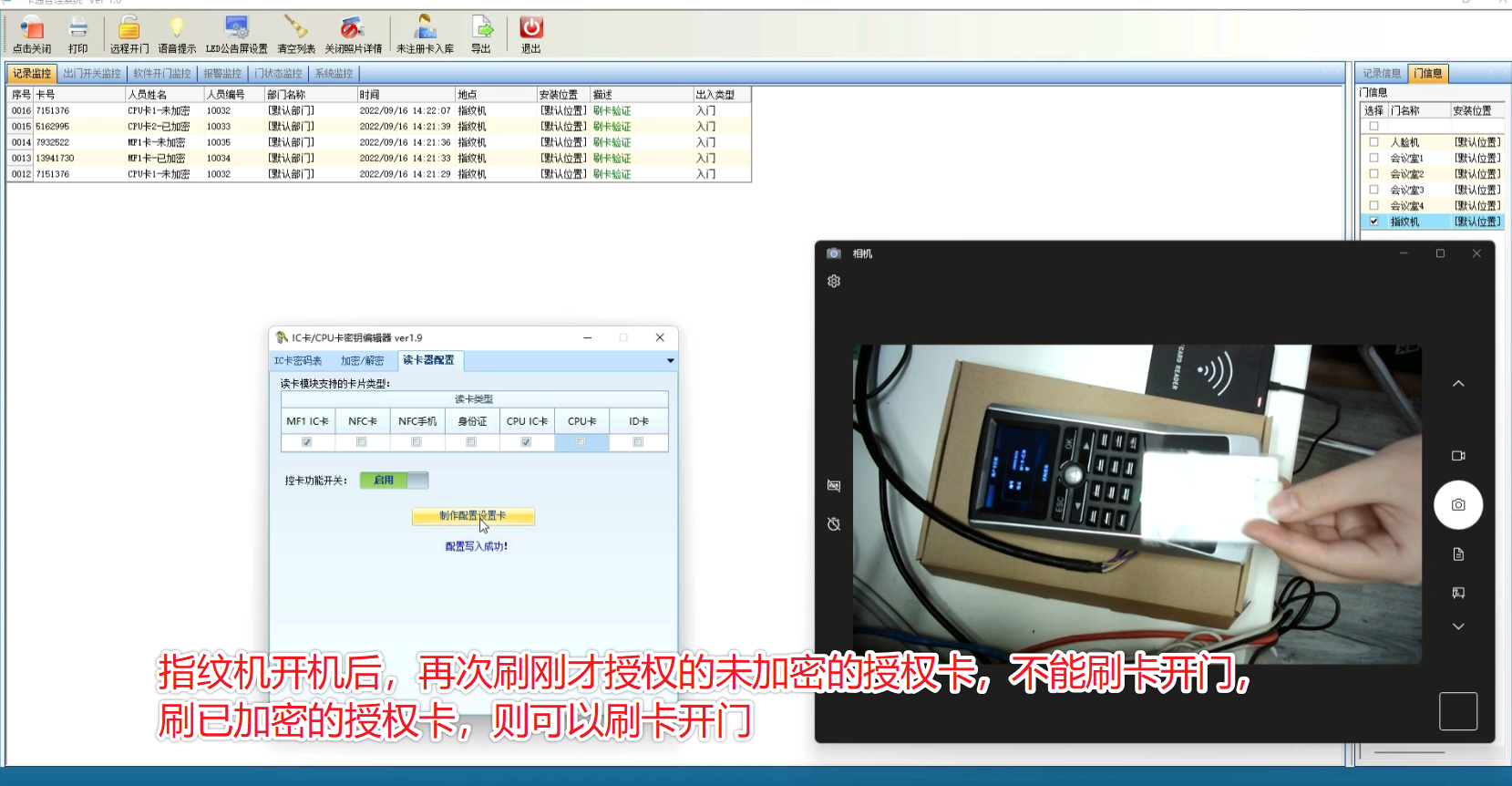控卡是指将IC卡加密并写入加密数据,并且在读卡时验证卡片中的密码和数据,不符合则不允许读卡,此功能可以防止通过复制卡片卡号的方式复制卡片,另外可通过更换IC卡片为【CPU芯片兼容卡】来提高密码扇区破解难度。防止卡片被复制密码数据。

目前已知卡片复制手动有以下三种方式
1).仅复制卡号
2).破解IC卡扇区密码,并拷贝卡号和扇区数据到新卡
3).通过手机NFC功能,破解并拷贝卡号和扇区数据

卡片的防复制能力:
标准MF1 IC S50卡防复制能力低,较容易被复制卡号和破解卡片扇区密码;
CPU芯片兼容MF1卡,较难被破解卡片密码,但是不能防止复制卡号。

针对复制卡号的方式, 可通过采用控卡功能防复制。
针对卡片扇区密码破解并拷贝扇区数据的方式,需要采用控卡以及将卡片升级为【CPU芯片兼容MF1卡】的方式来增加破解难度。

控卡功能支持的设备:
(1)门禁控制板
(2)电梯门禁控制板
(3)一体式门禁机
(4)人脸机
(5)指纹机
注:控制板类型的设备需配合支持控卡的读卡器。

连接发卡器前需要安装IC卡发卡器驱动,将USB发卡器连接到电脑


打开【我的电脑】-【管理】-【设备管理器】查看是否安装驱动

展开【其他设备】检查是否有【USB2.0-Serial】的设备
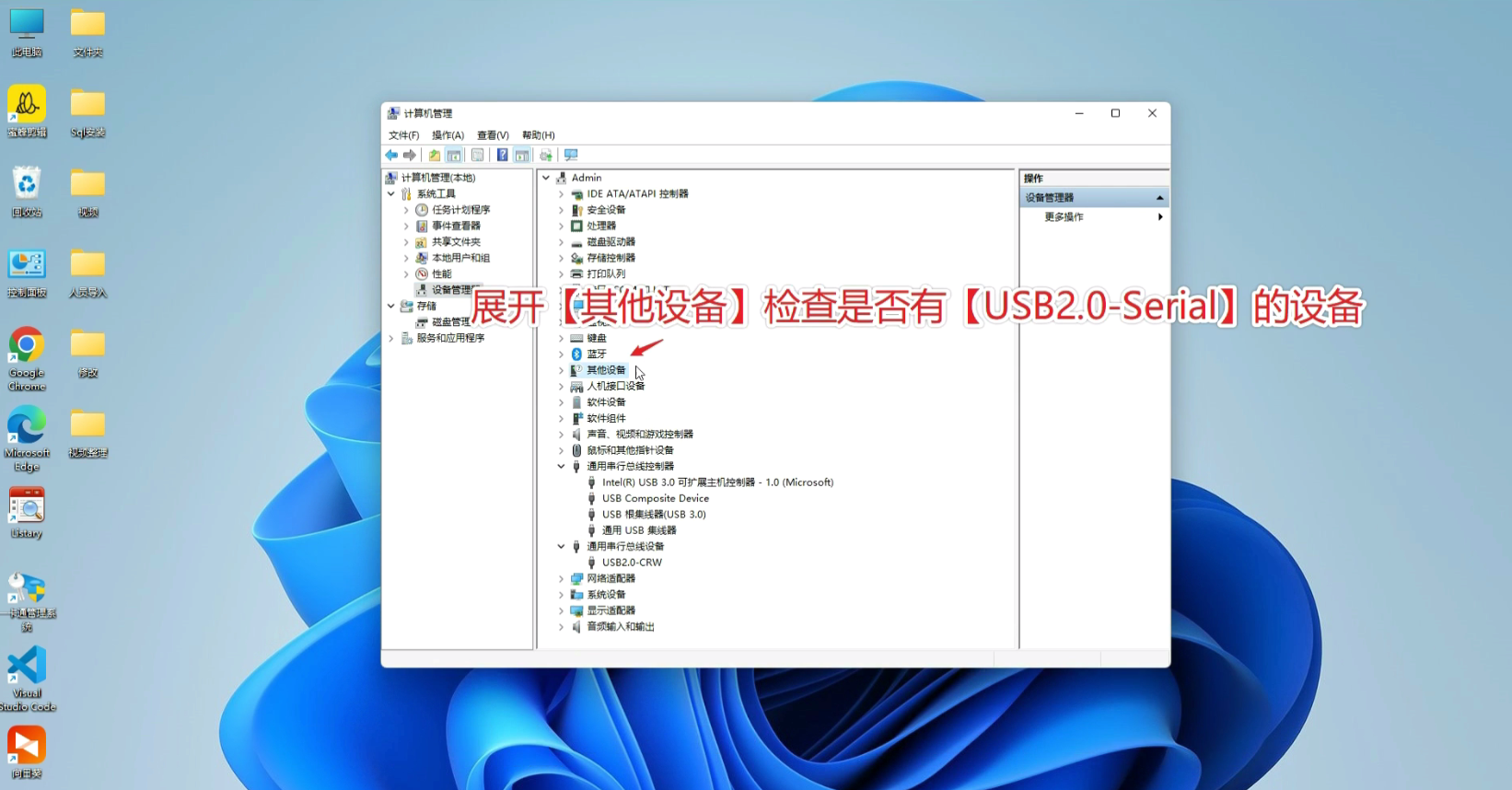
如果显示有【USB2.0-Serial】设备,则驱动未安装,需要安装驱动
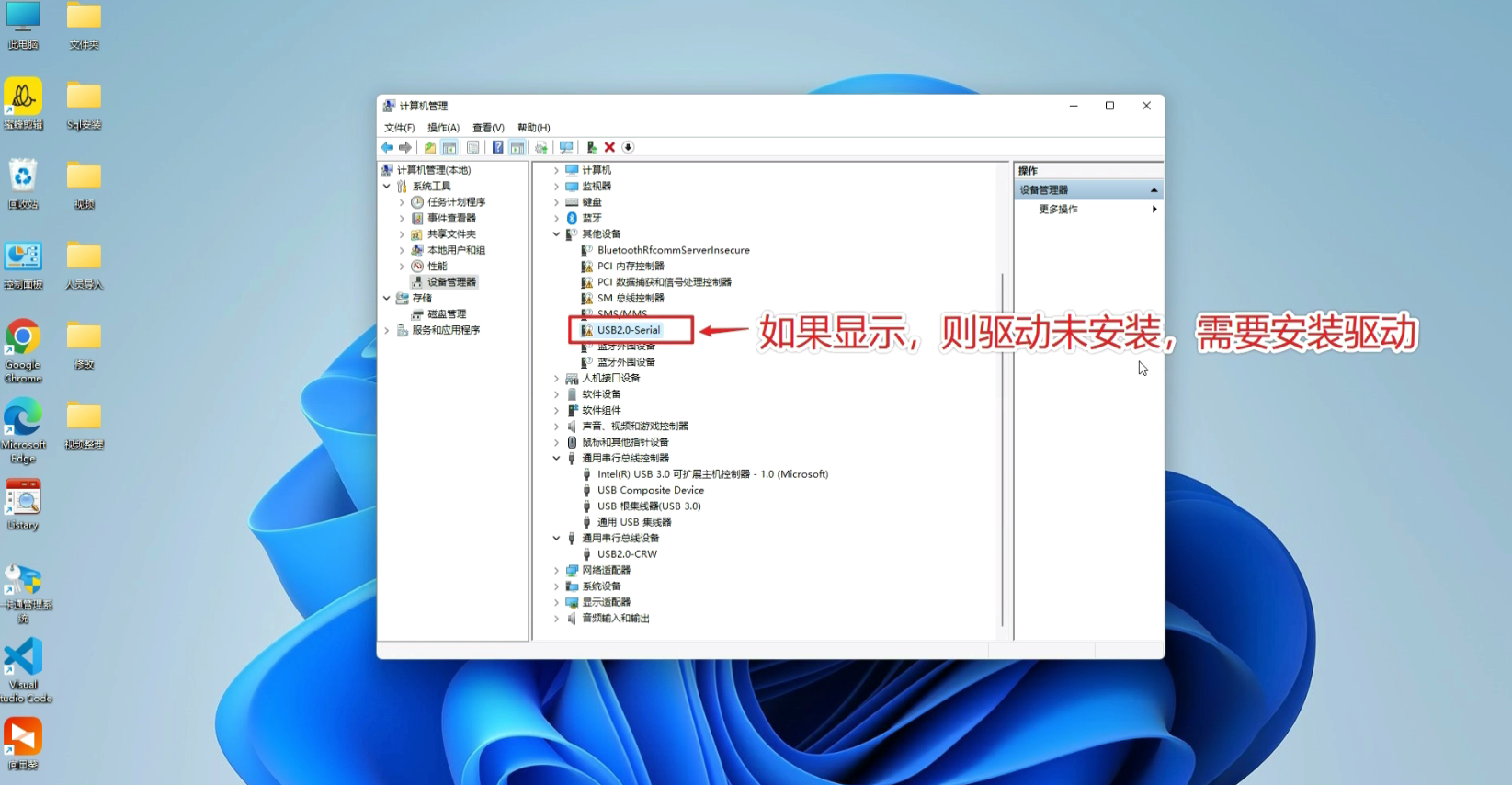
打开一卡通软件目录,找到【USB Reader Drive.EXE】,双击打开

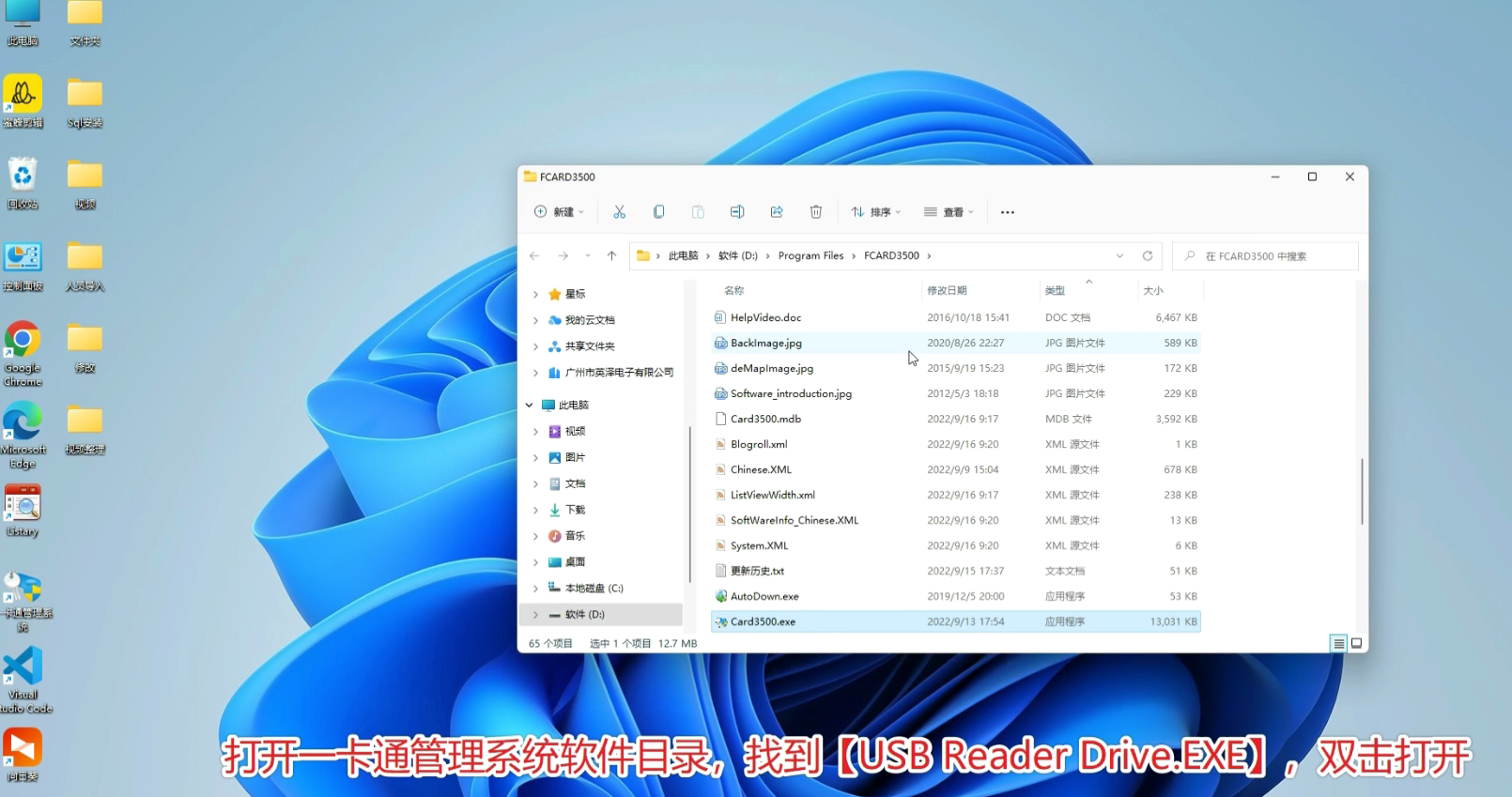
点击按钮安装,驱动安装完毕后会弹框提示
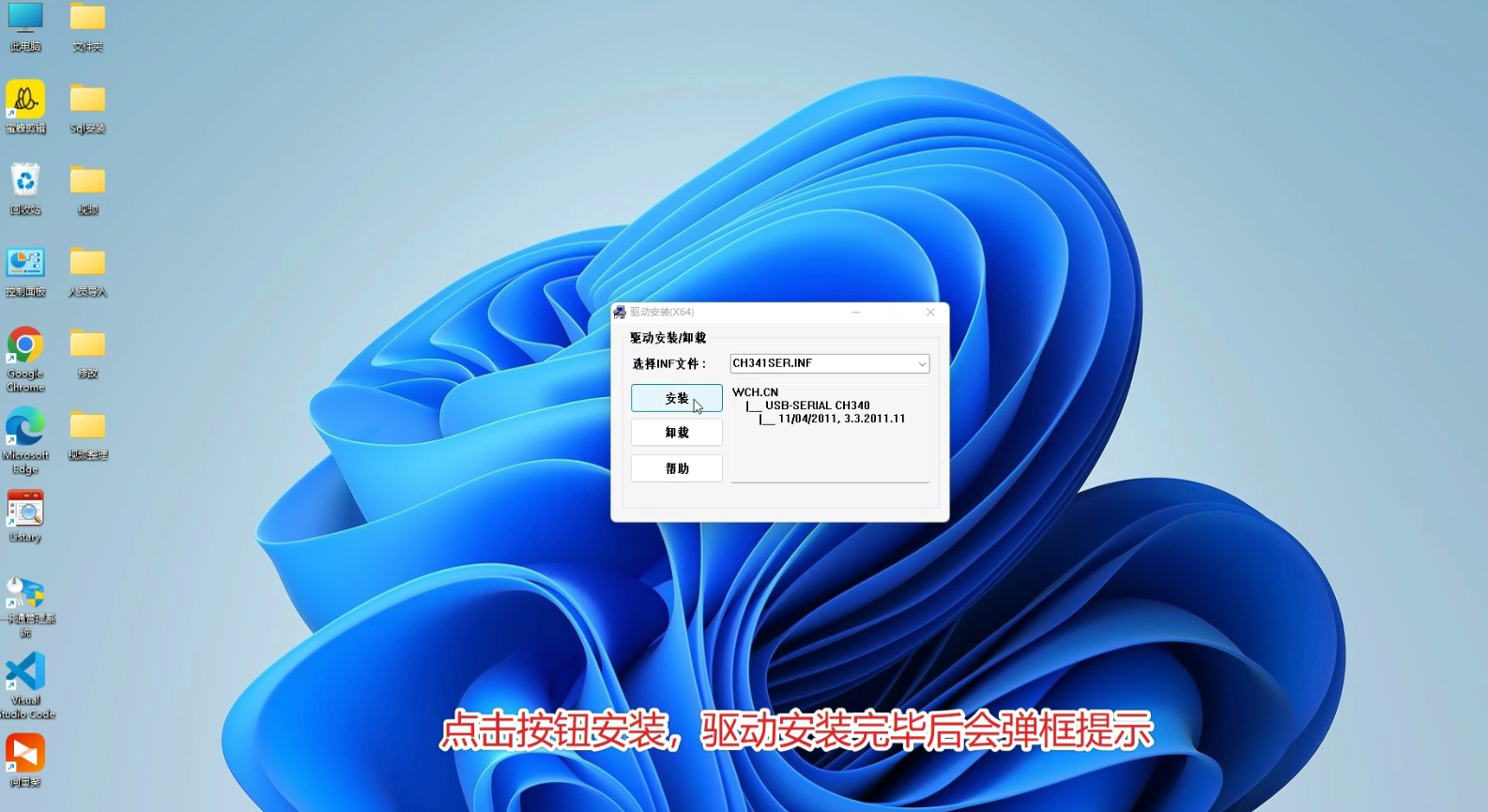
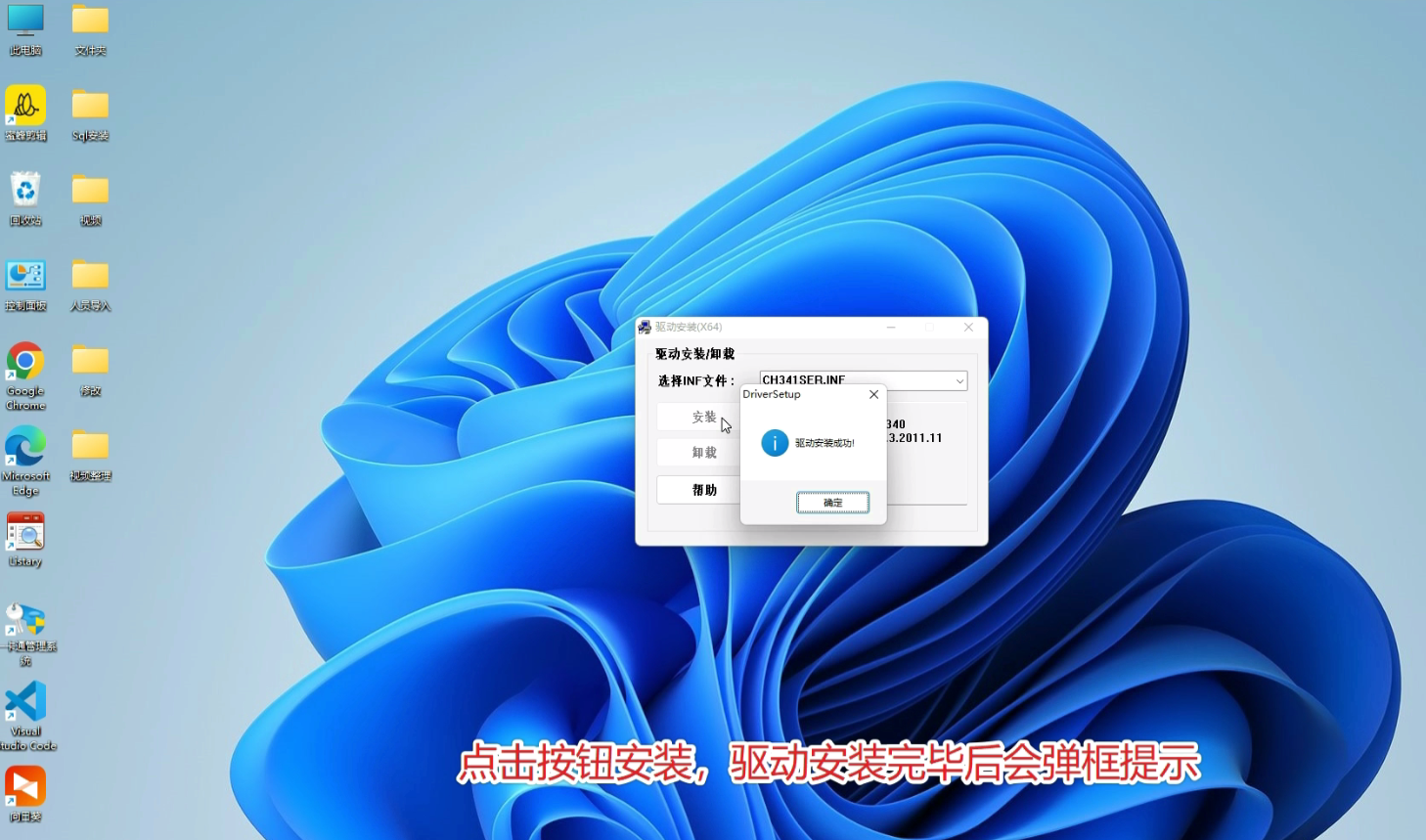
驱动安装完毕后回到【计算机管理】,在【设备管理器】中打开【端口(COM和LPT)】检查是否有名称为[USB-Serial CH340]的设备
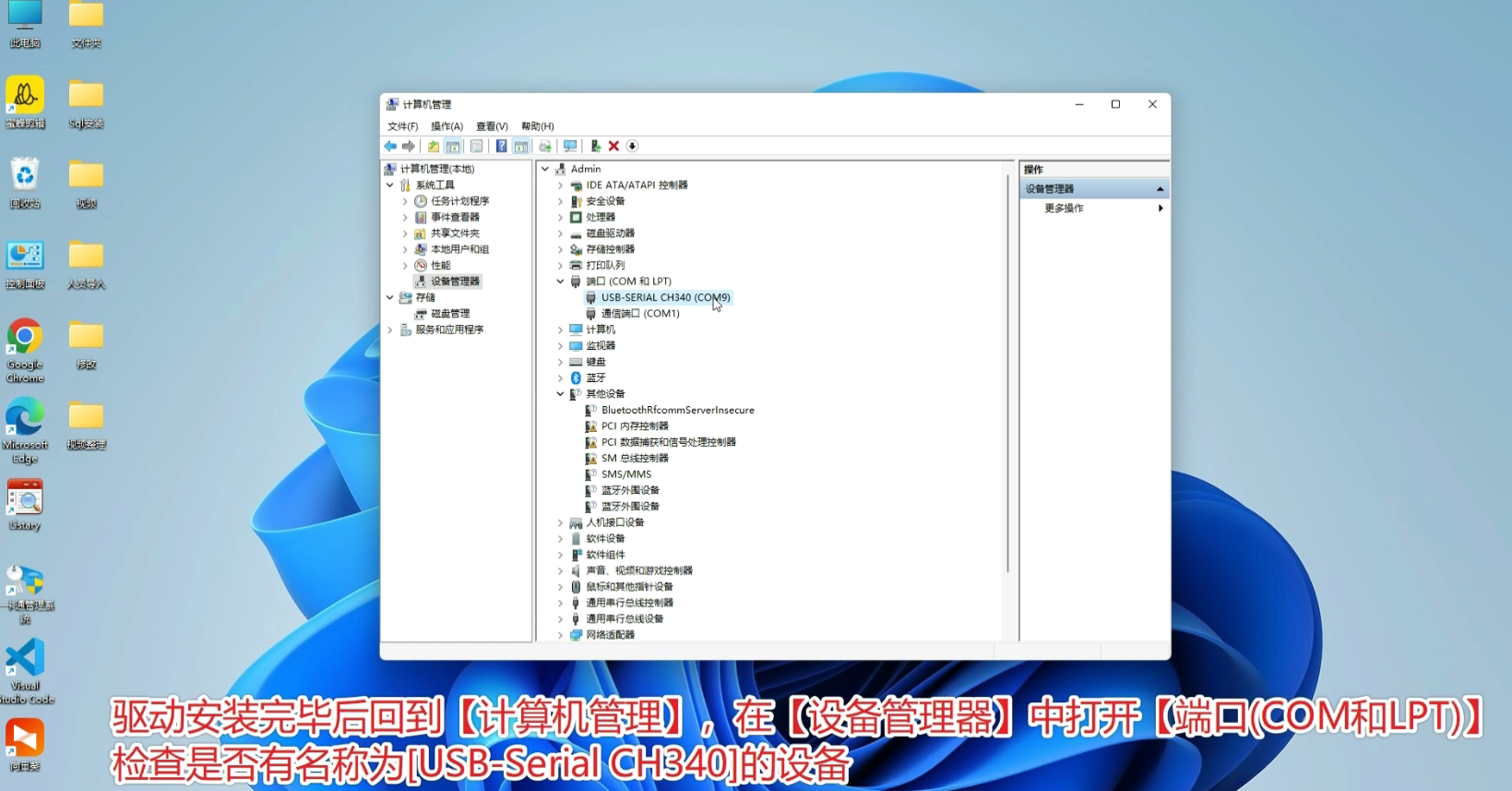
如果发现设备后面的COM序号大于10,一卡通软件将无法使用,需要手动修改端口号
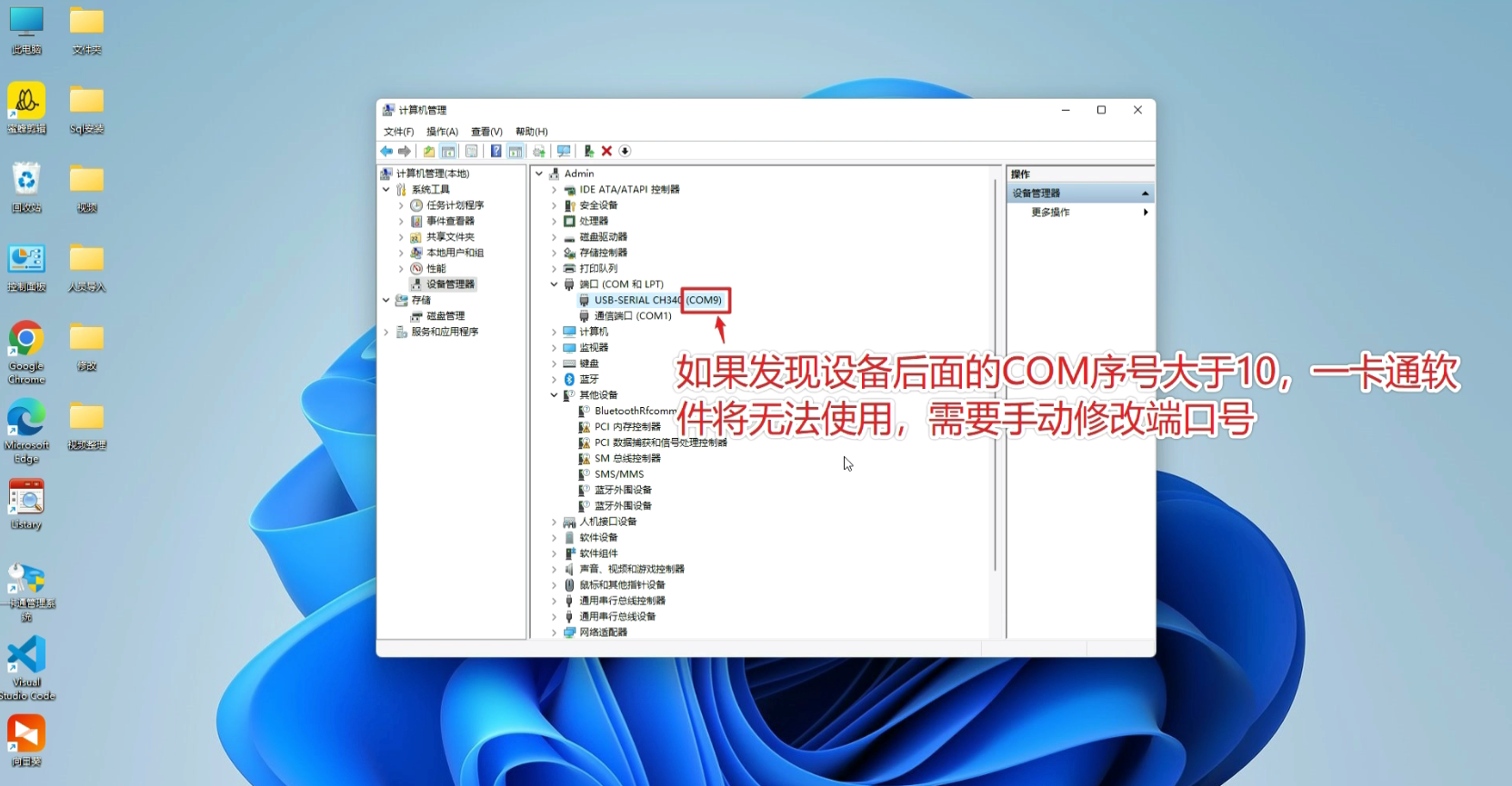
在设备名称上按鼠标右键,并在弹出菜单中单击【属性】
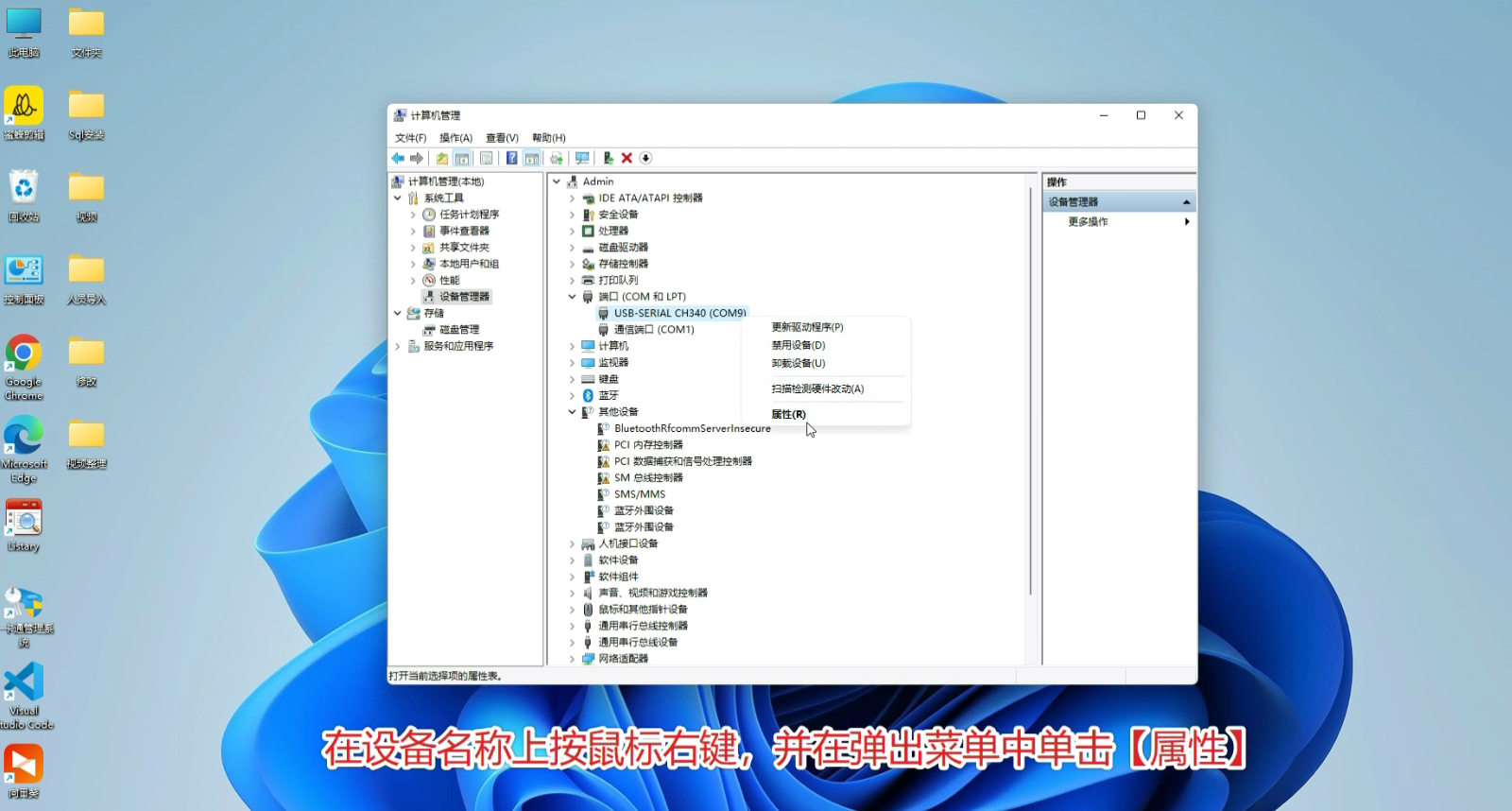
在属性中单击选项卡【端口设置】中的【高级】按钮

在弹出的高级设置窗口中,单击COM端口号下拉列表,选择一个小于10的端口号
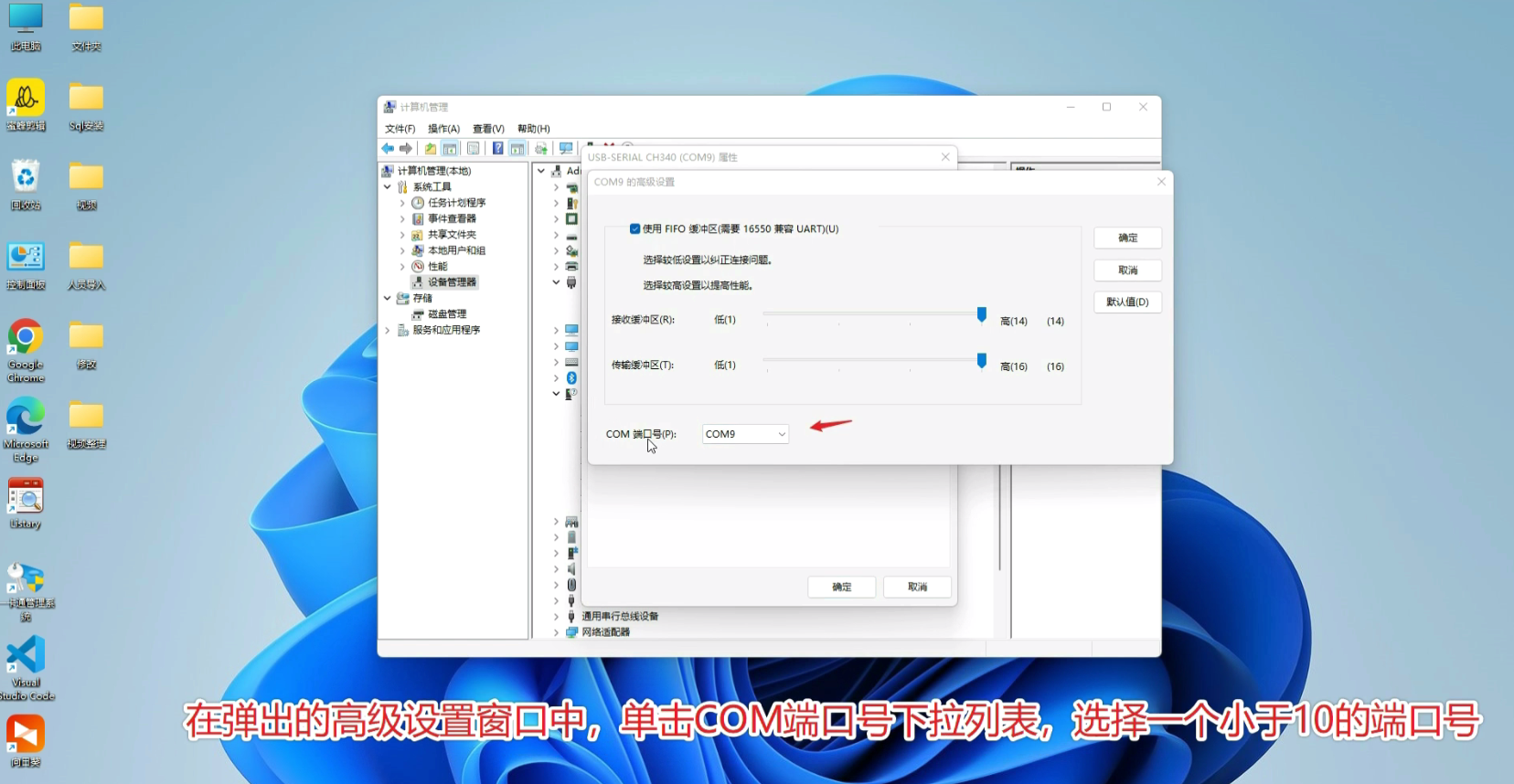
选择完毕后,单击【确定】按钮
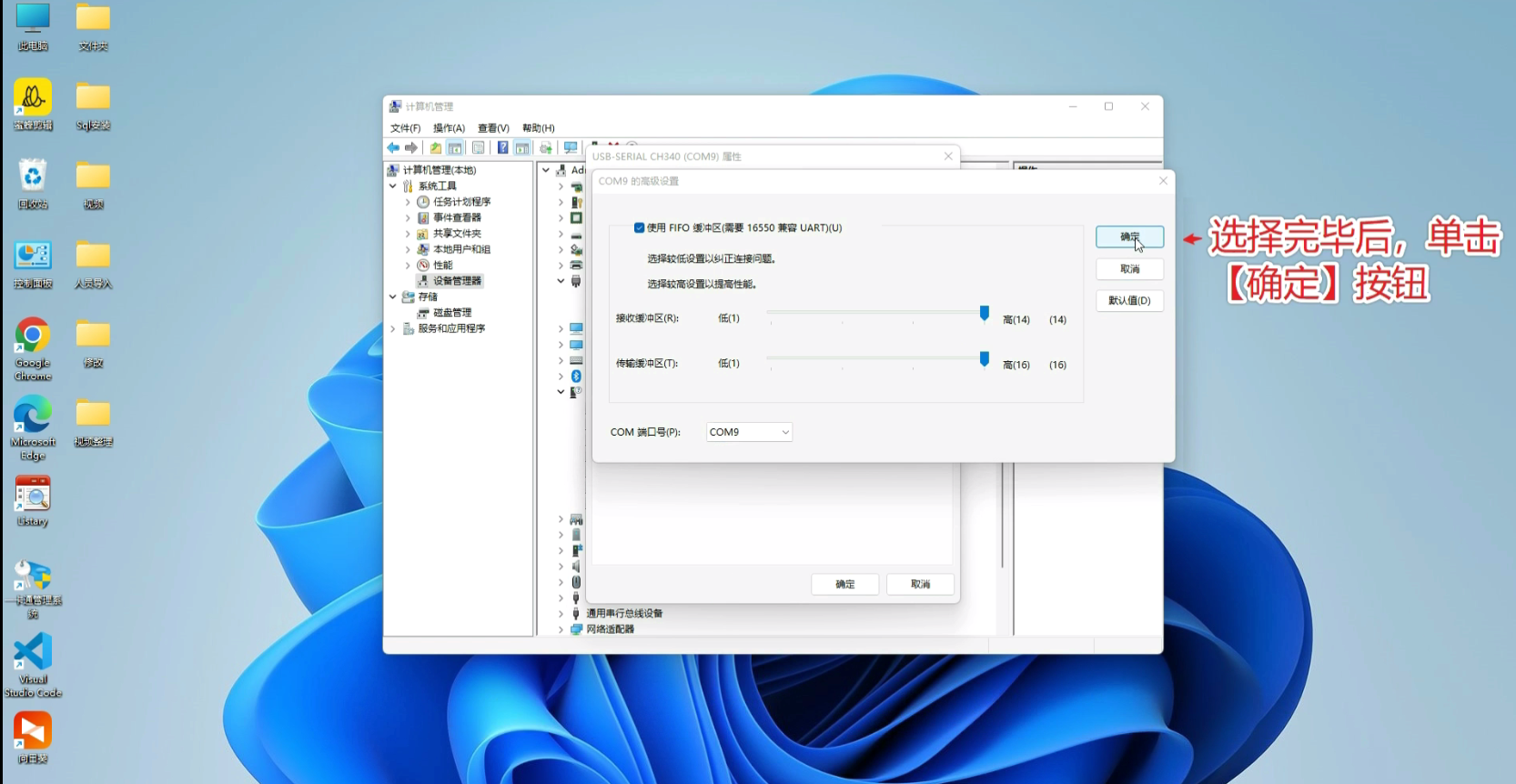
打卡一卡通软件目录中的【IC卡扇区密码编辑器.exe】
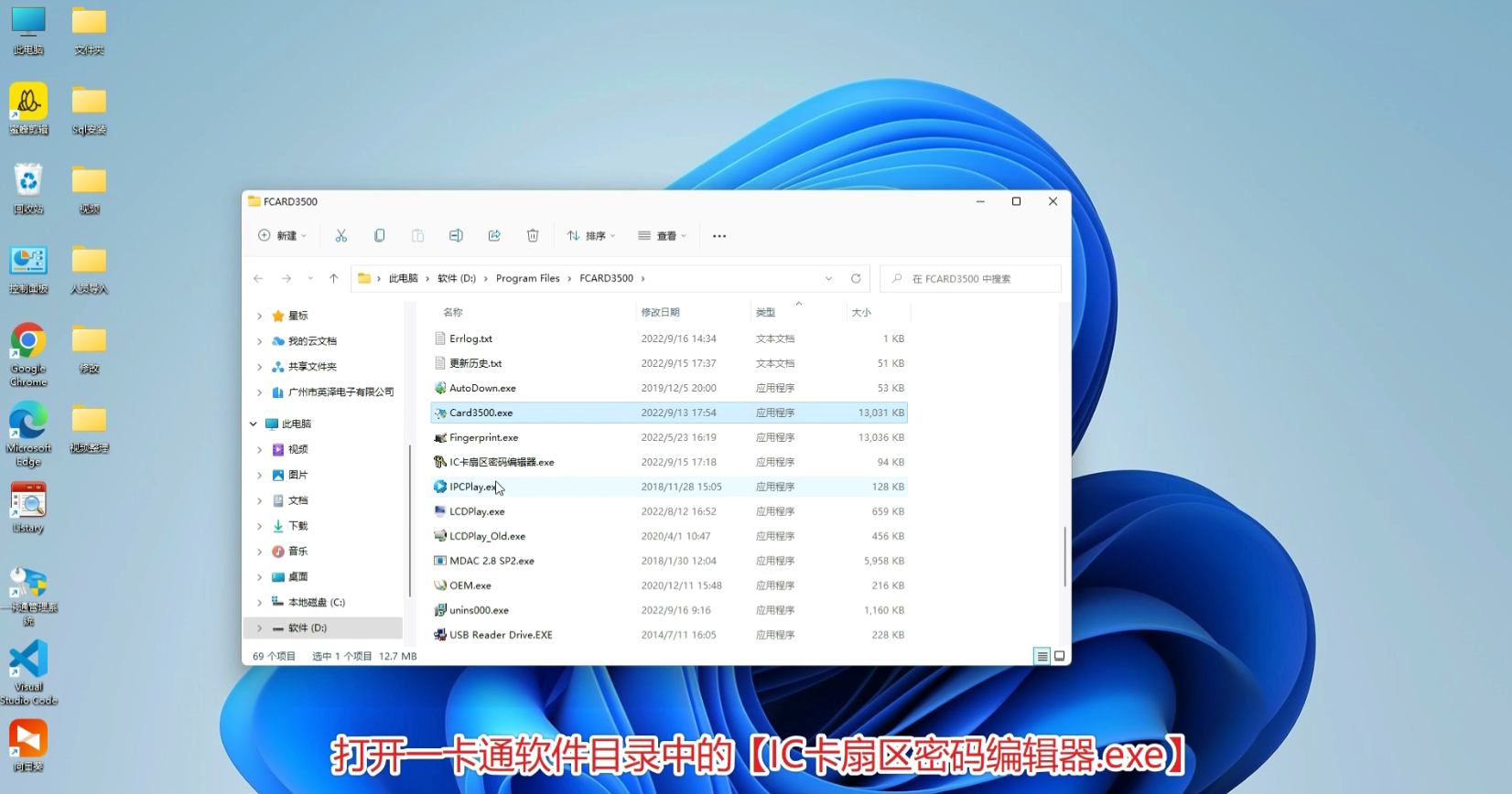
在登陆窗口中输入管理员的登陆密码,并单击【登陆】
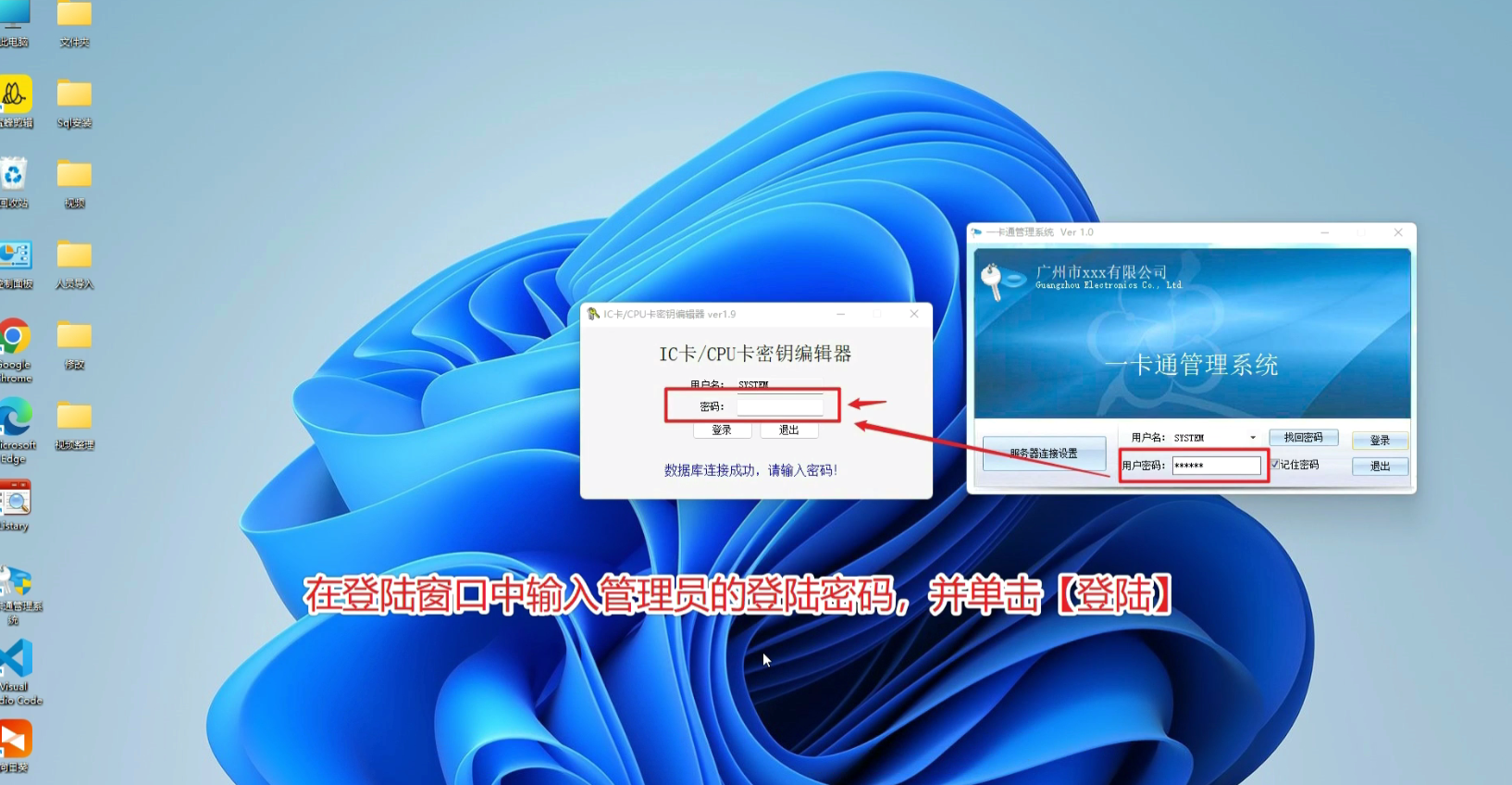
输入自定义扇区密码和勾选所有扇区(勾选所有扇区加密可提高破解难度)
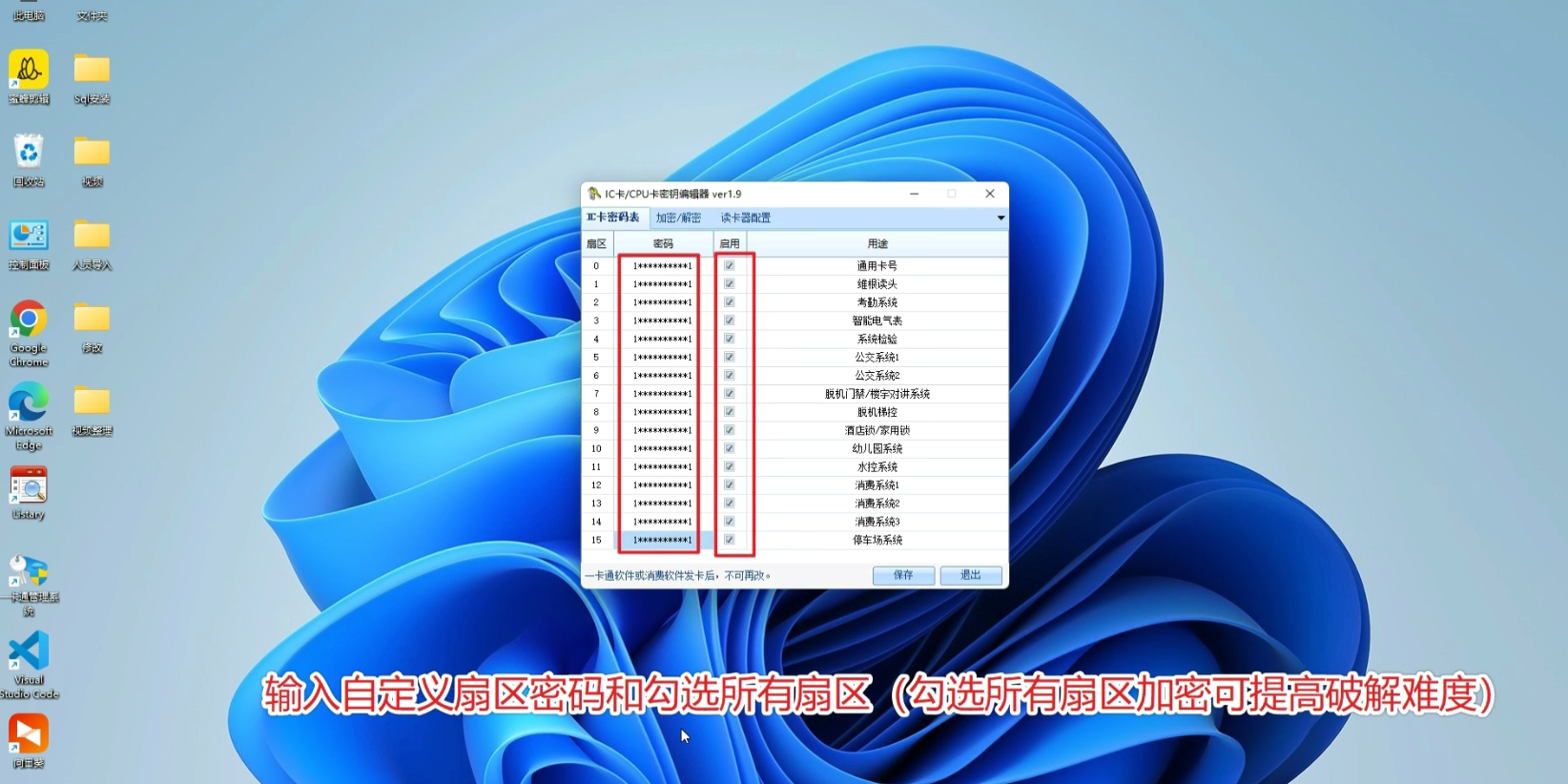
勾选和输入扇区密码完毕后,单击【保存】按钮

点击选项卡中的【加密/解密】,切换到卡片加密页面

将IC卡发卡器连接电脑,并将待加密的IC卡放置在发卡器的读卡区域中
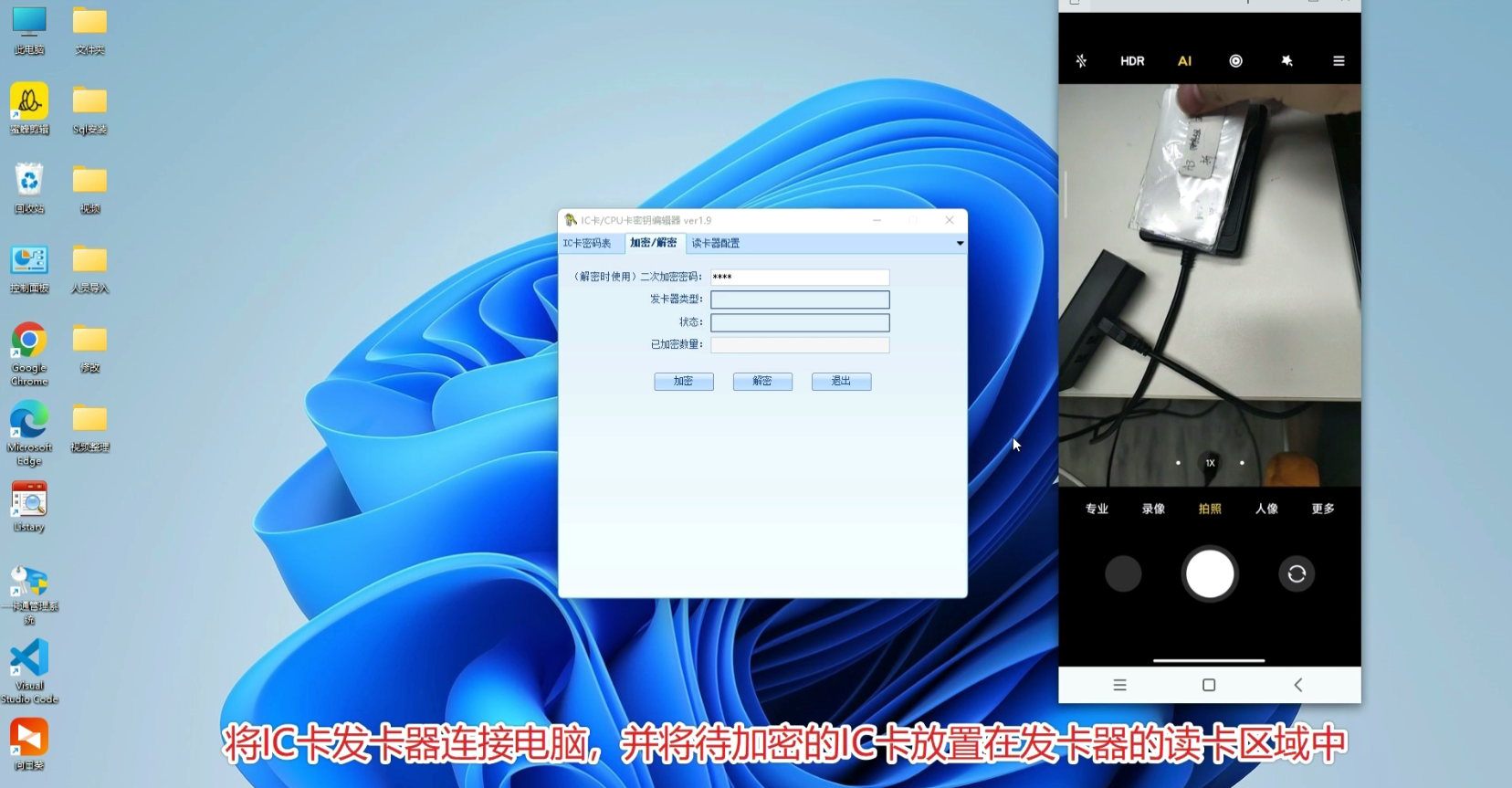
单击【加密】按钮,等待卡片加密完成
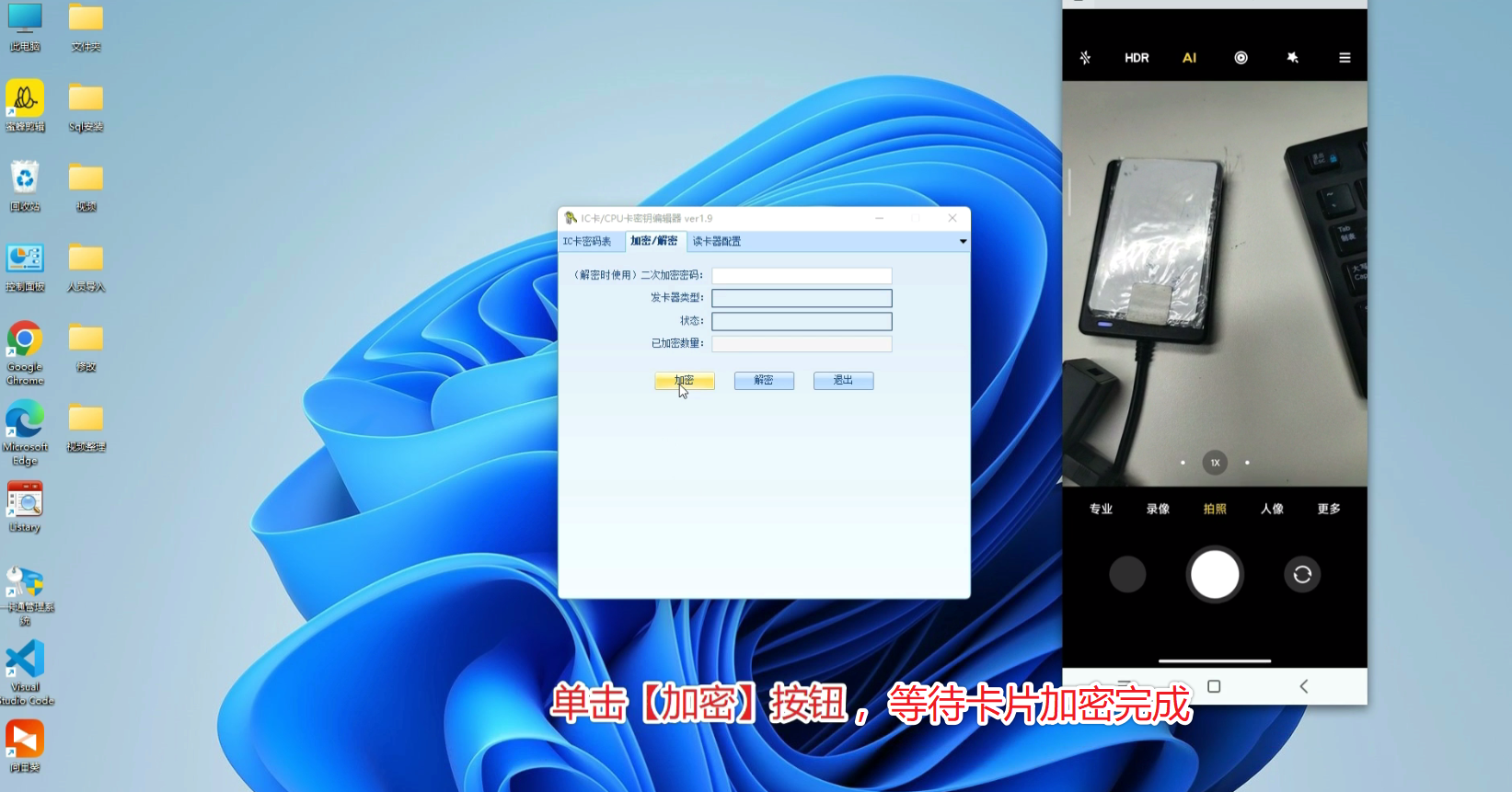
卡片加密完毕后将在【已加密数量】栏中显示已加密的卡片数量,加密功能可连续加密卡片,卡片加密完毕后拿走并重新放一张新的未加密卡片后软件会自动开始加密卡片
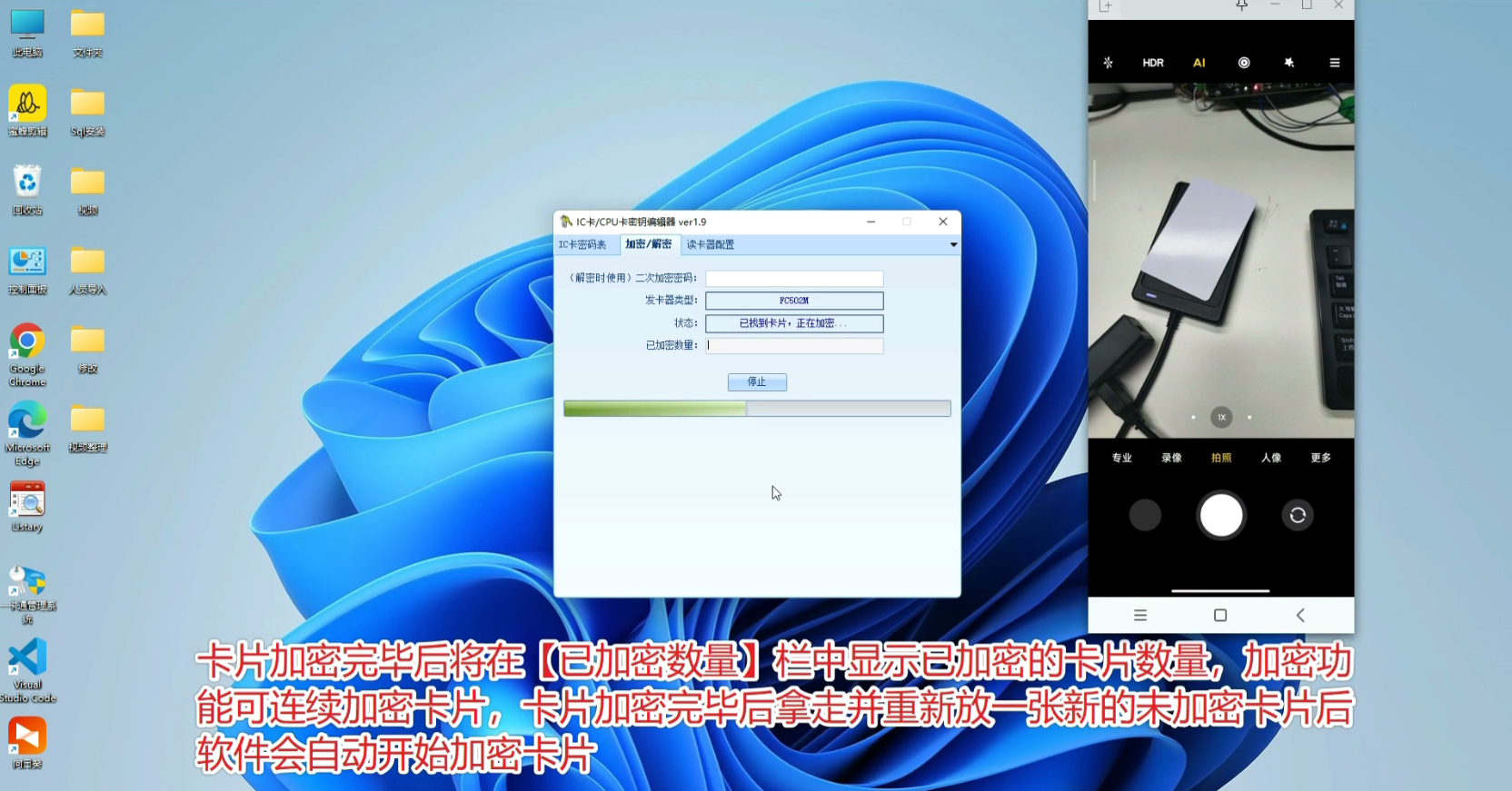
(1)需要先准备一张空白IC卡 (2)打开【IC卡扇区密码编辑器.exe】 (3)在选项卡中选择【读卡器配置】 (4)在【控卡功能开关】中开启控卡


启用控卡功能时,读卡器支持的卡片类型需要仅保留MF1 IC卡和CPUIC卡,如系统已全面使用CPUIC卡,那么建议禁用MF1 IC提高安全性

单击【制作配置设置卡】按钮
提示【配置写入成功】时表示读卡器参数配置设置卡已制作完成

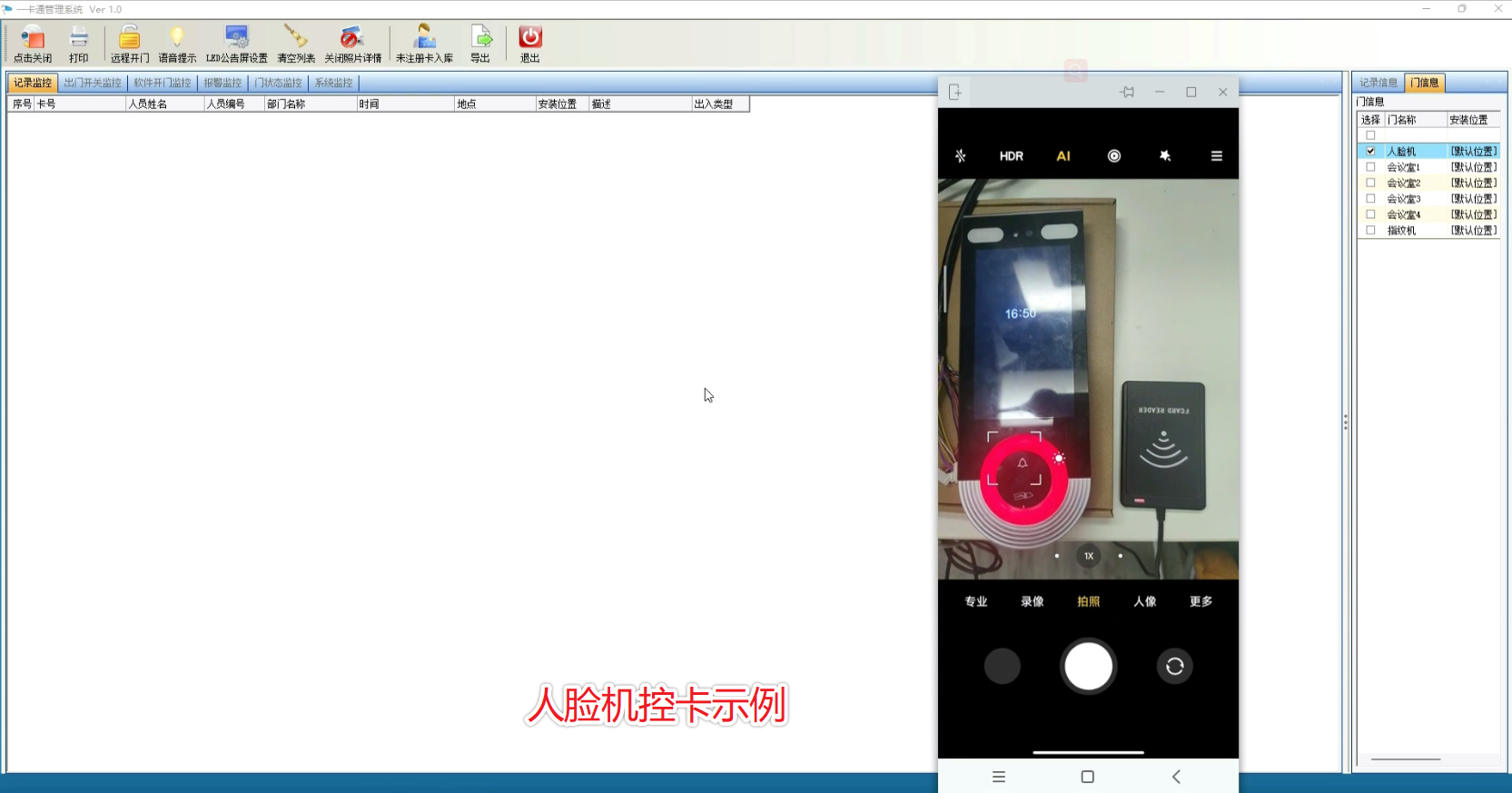
首先,没设置控卡前,已经授权的两张加密卡和两张不加密卡都可以刷卡开门
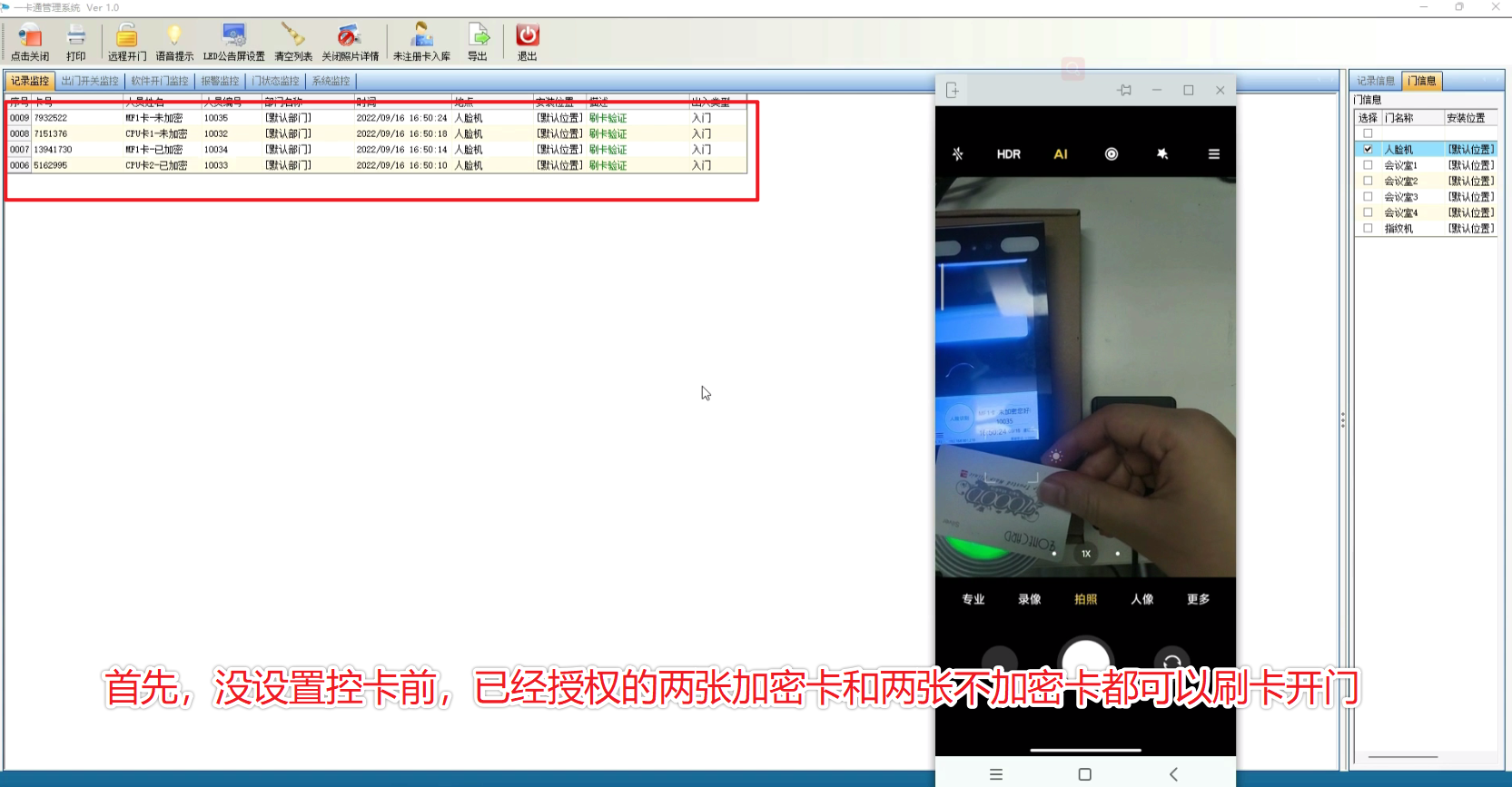
然后将一张授权的未加密卡放在发卡器上,打开【IC卡扇区密码编辑器】软件,在读卡器配置选项中启用控卡功能,点击【制作配置设置卡】按钮
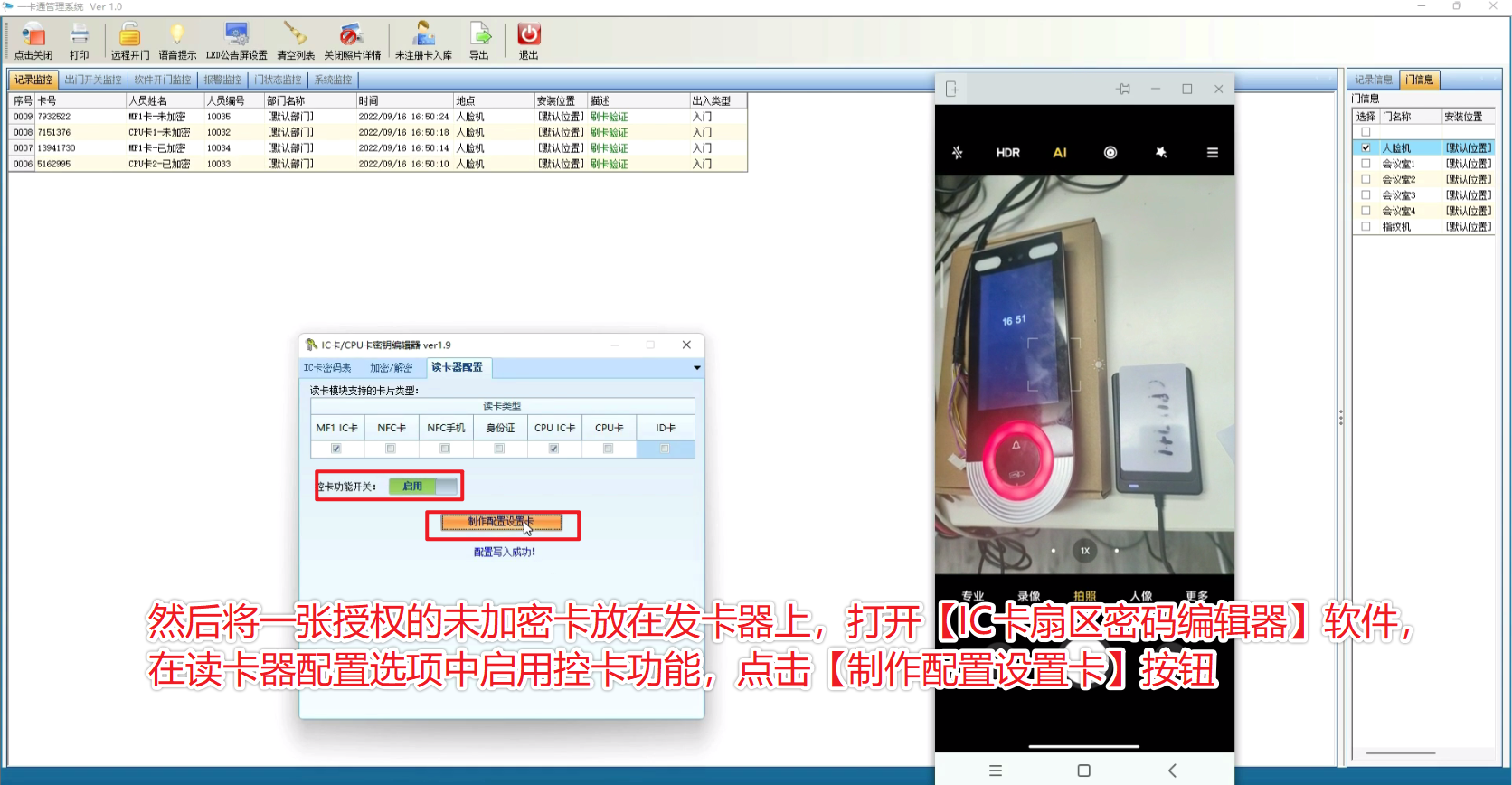
控卡设置成功后,将此卡片放在人脸机刷卡处,然后将人脸机设备断电再上电,等待人脸机开机
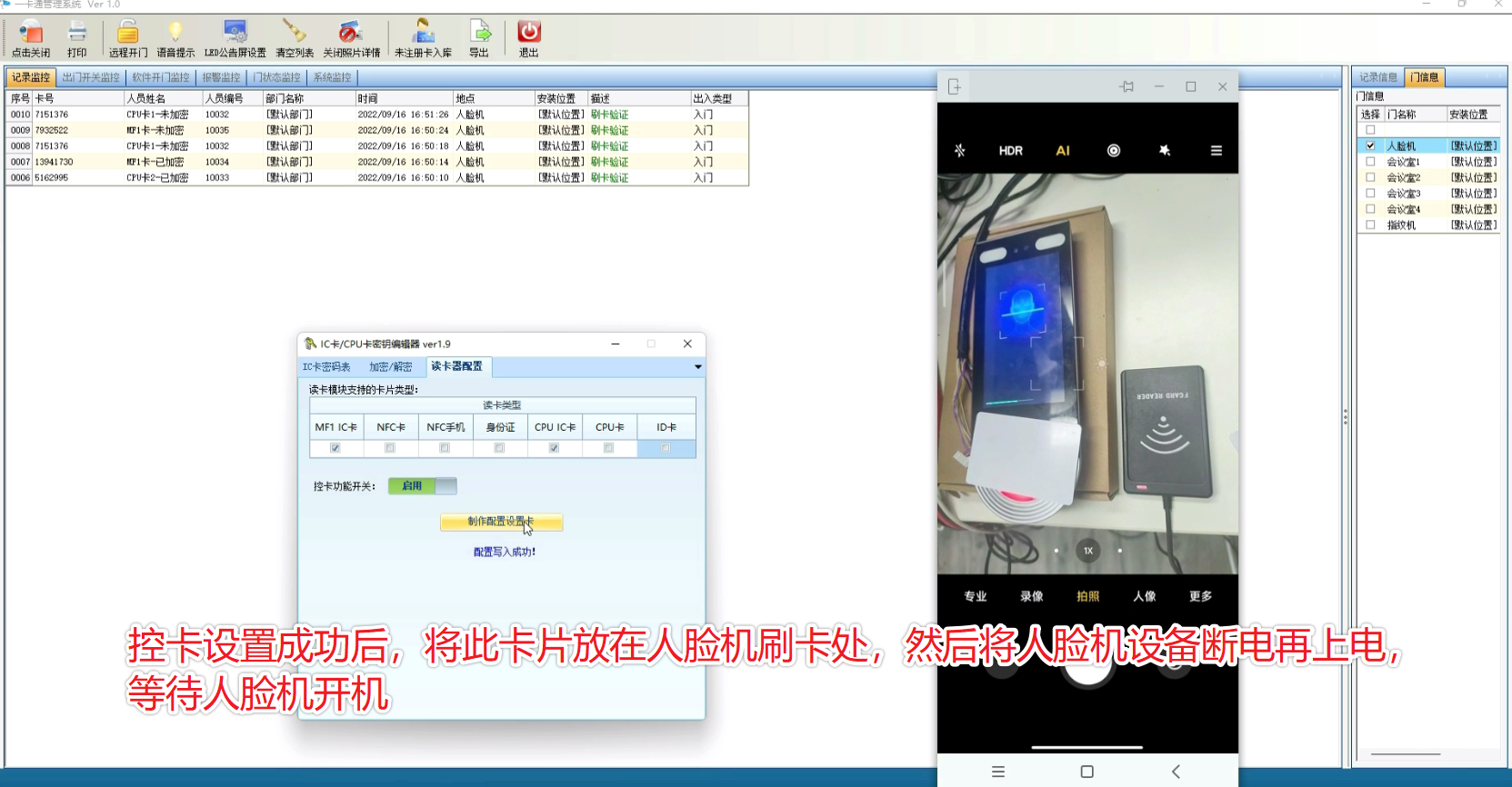
人脸机开机后,再次刷刚才授权的未加密的授权卡,不能刷卡开门,刷已加密的授权卡,则可以刷卡开门
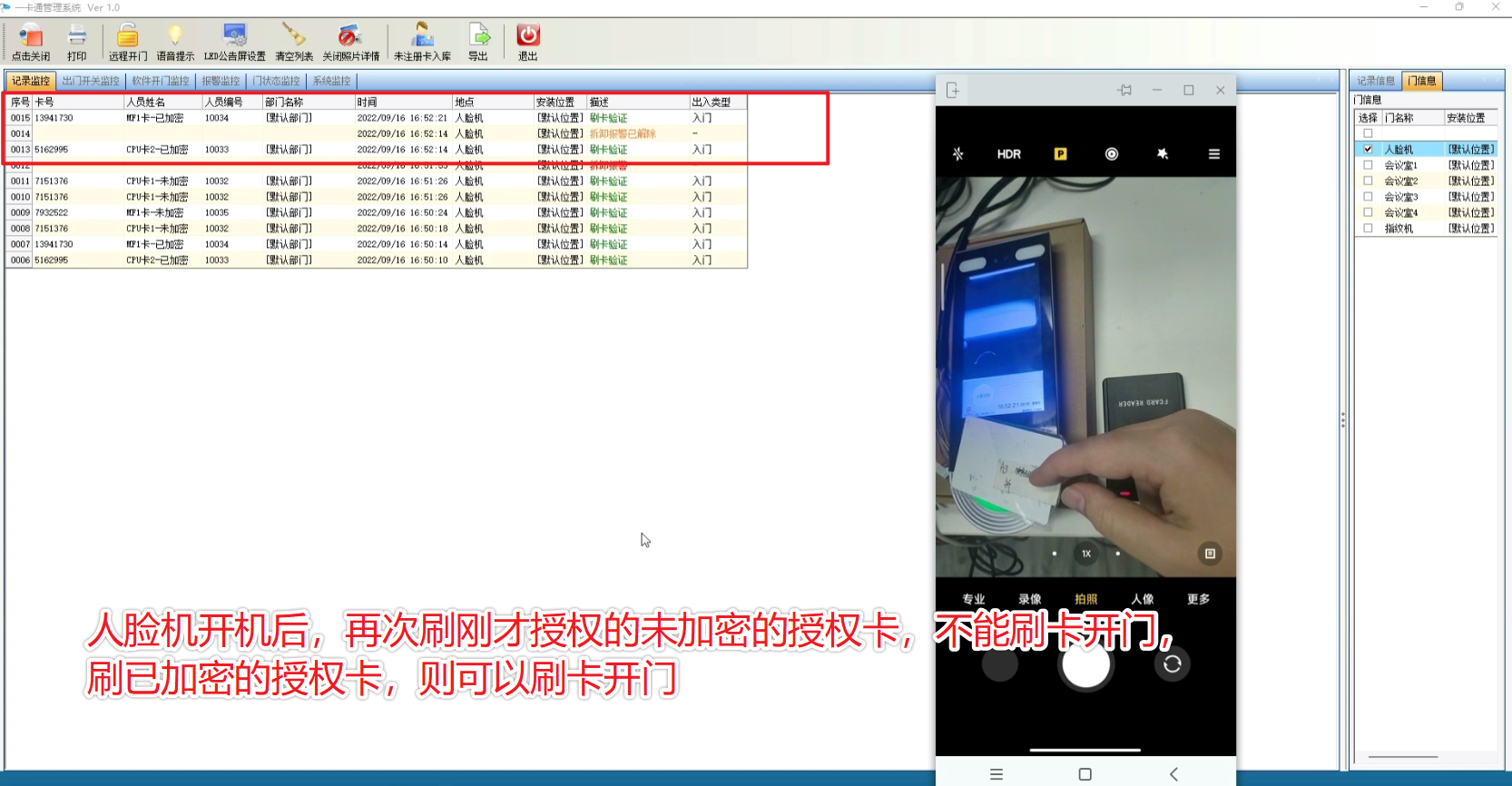
首先,没设置控卡前,已经授权的两张加密卡和两张不加密卡都可以刷卡开门
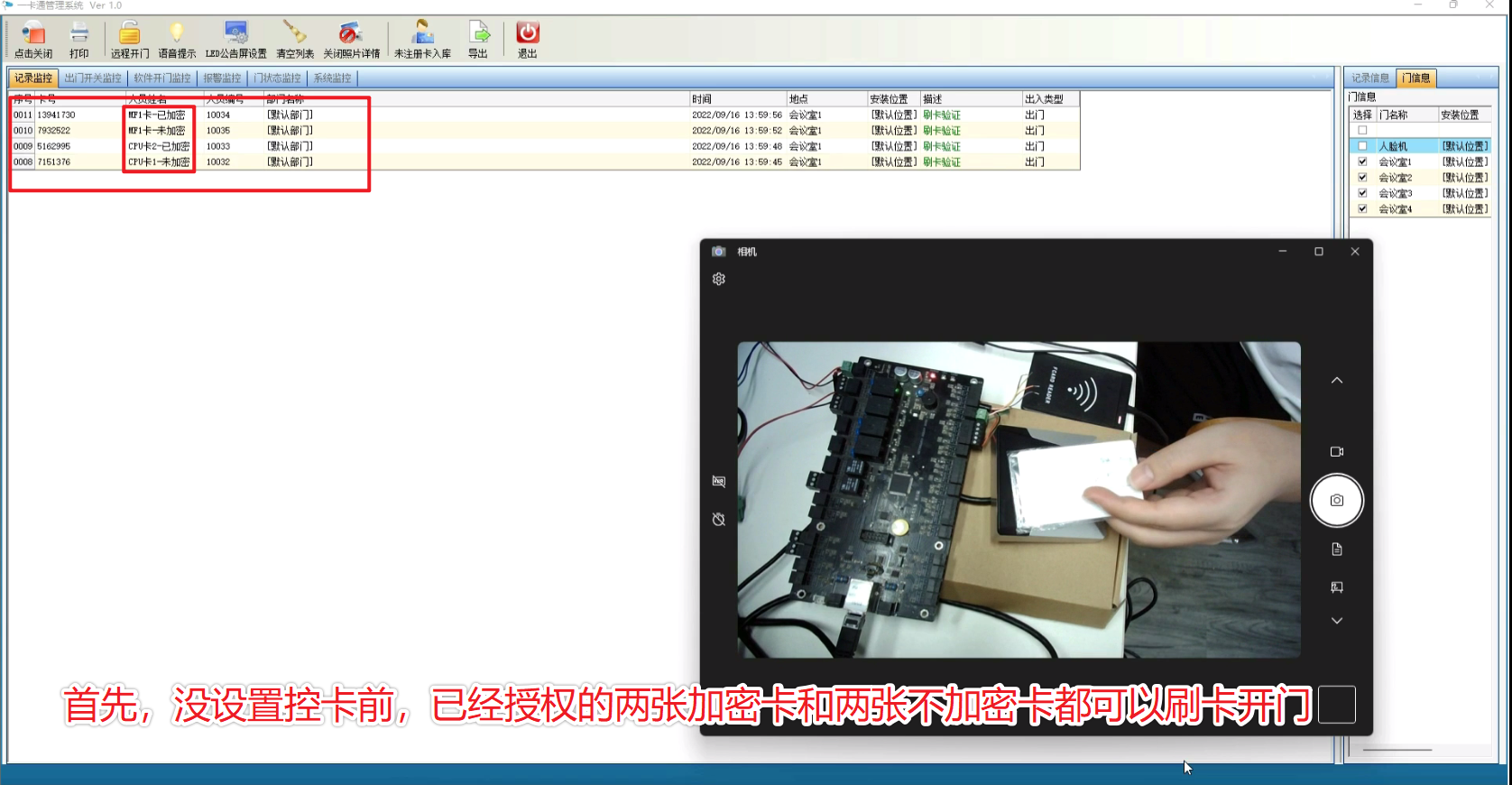
然后将一张授权的未加密卡放在发卡器上,打开【IC卡扇区密码编辑器】软件,在读卡器配置选项中启用控卡功能,点击【制作配置设置卡】按钮
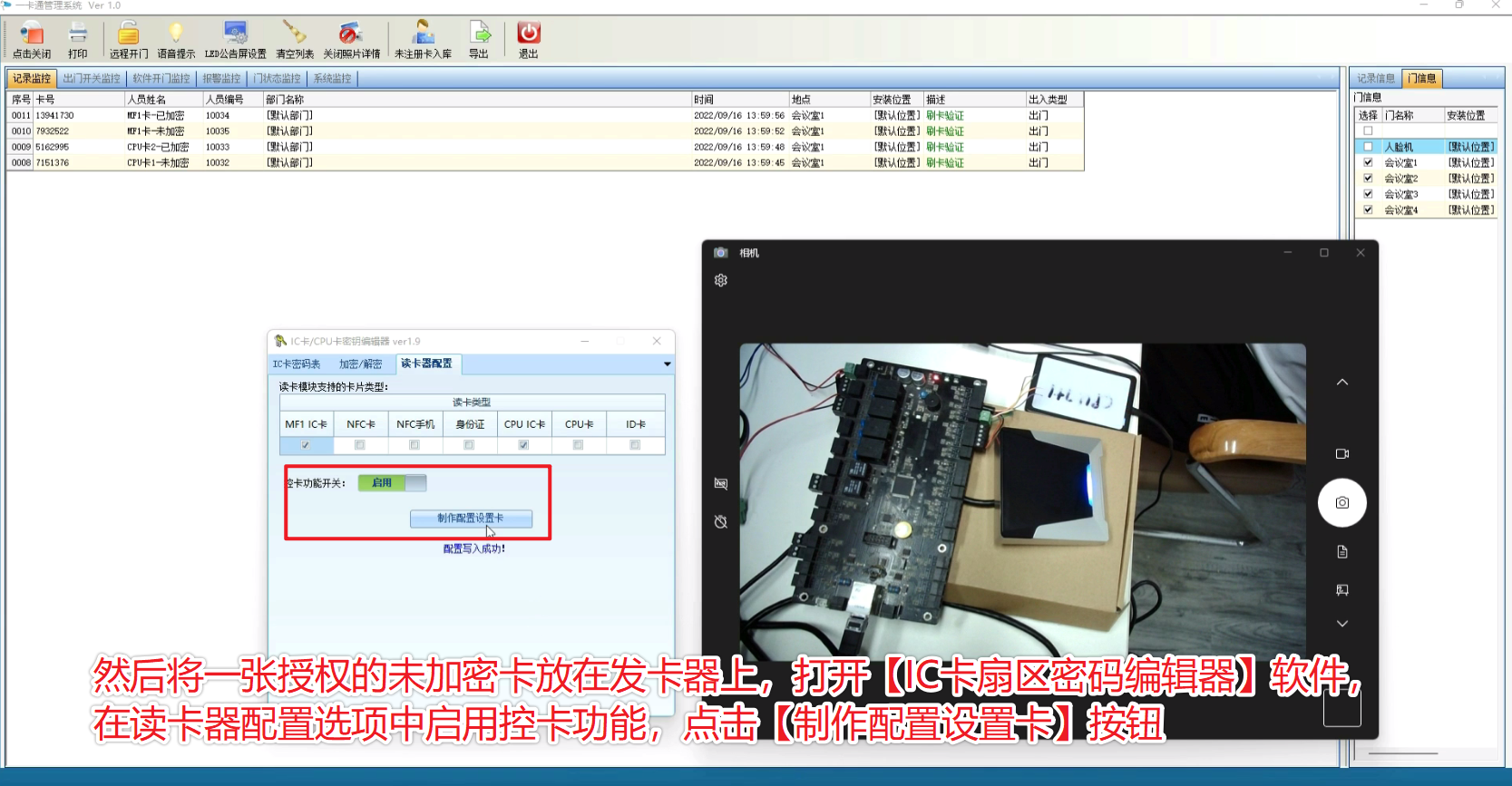
控卡设置成功后,将此卡片放在门禁控制器读卡器刷卡处,然后将门禁控制器设备断电再上电,等待门禁控制器开机
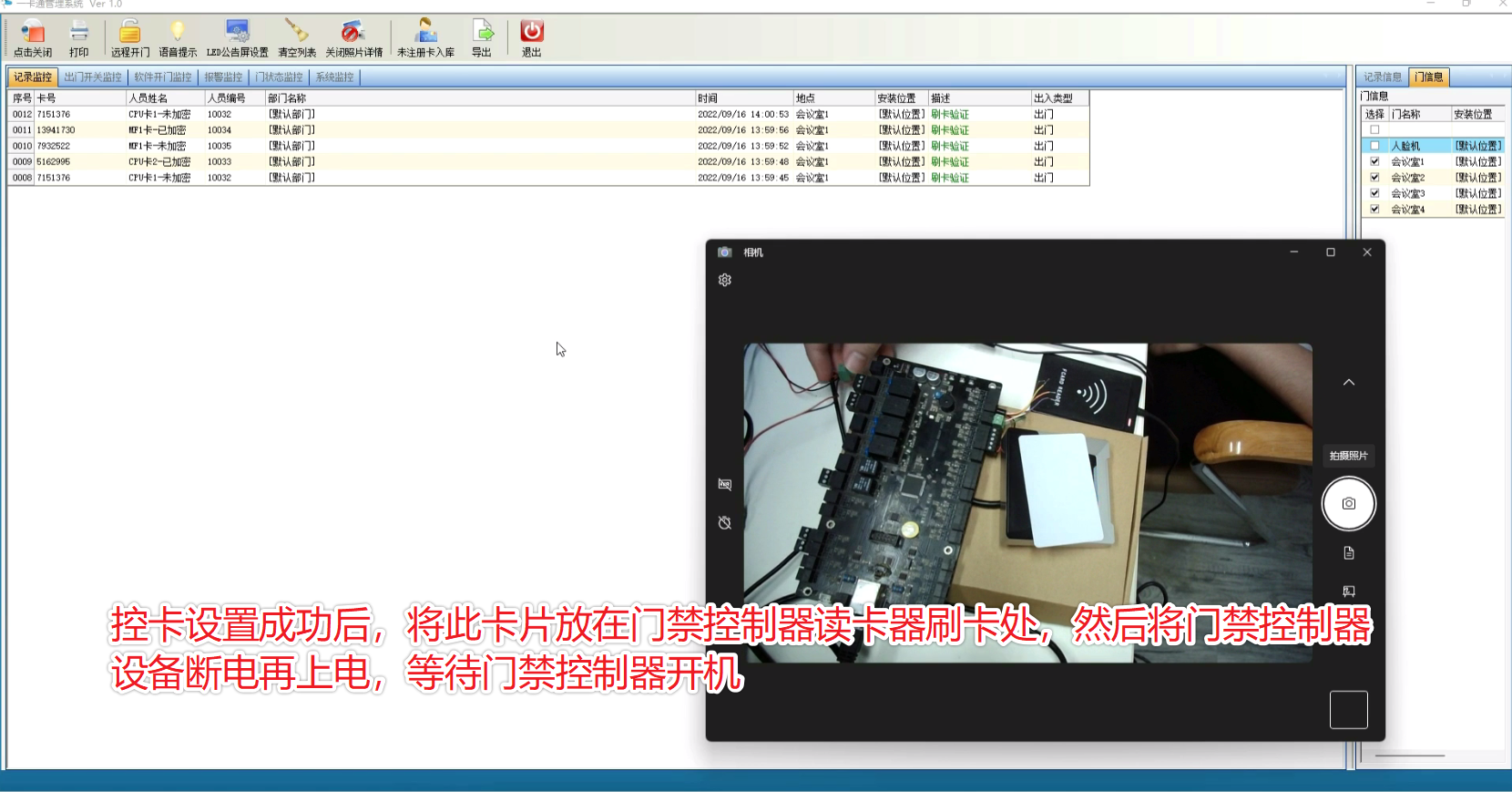
门禁控制器开机后,再次刷刚才授权的未加密的授权卡,不能刷卡开门,刷已加密的授权卡,则可以刷卡开门
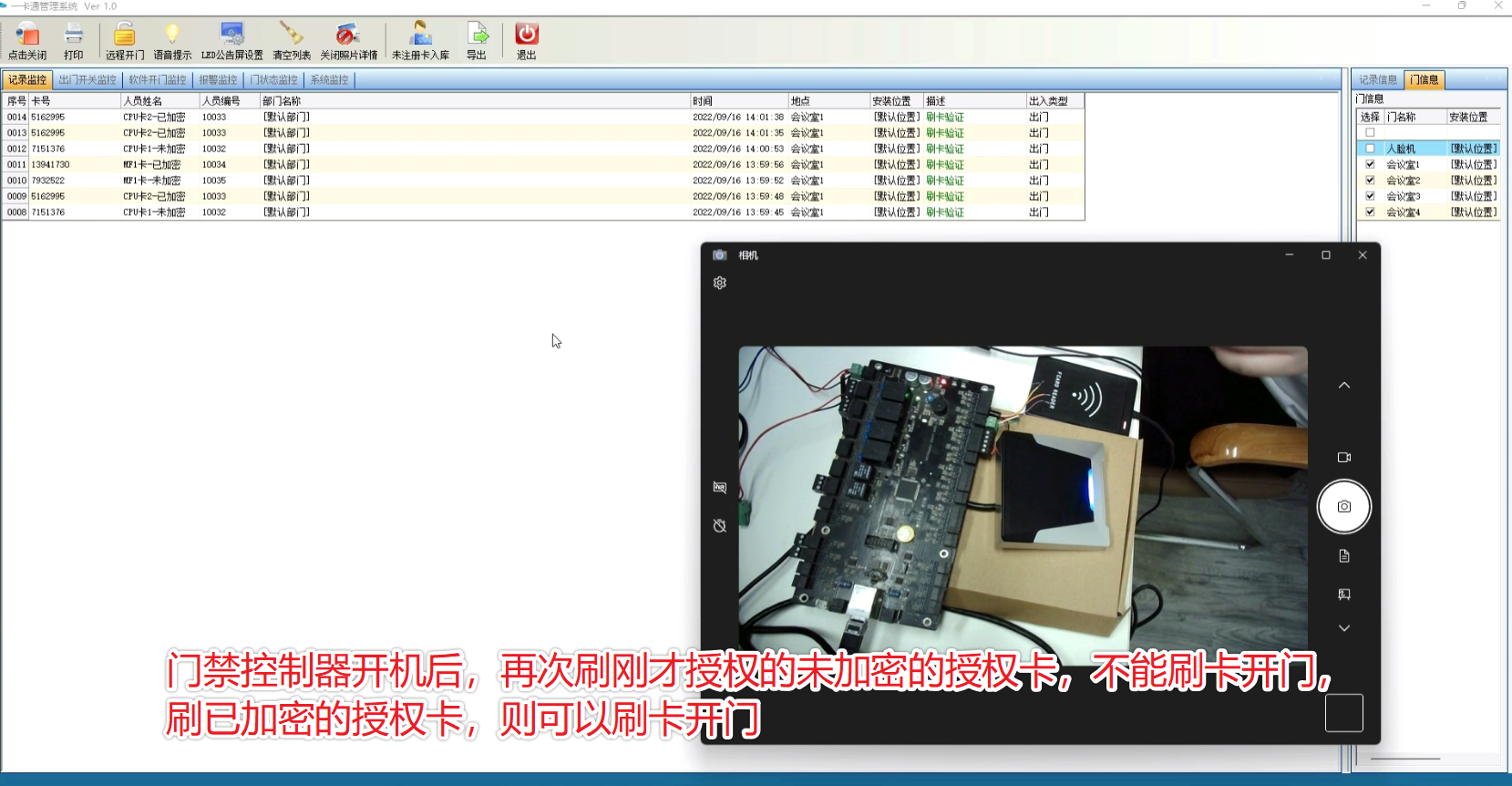
首先,没设置控卡前,已经授权的两张加密卡和两张不加密卡都可以刷卡开门
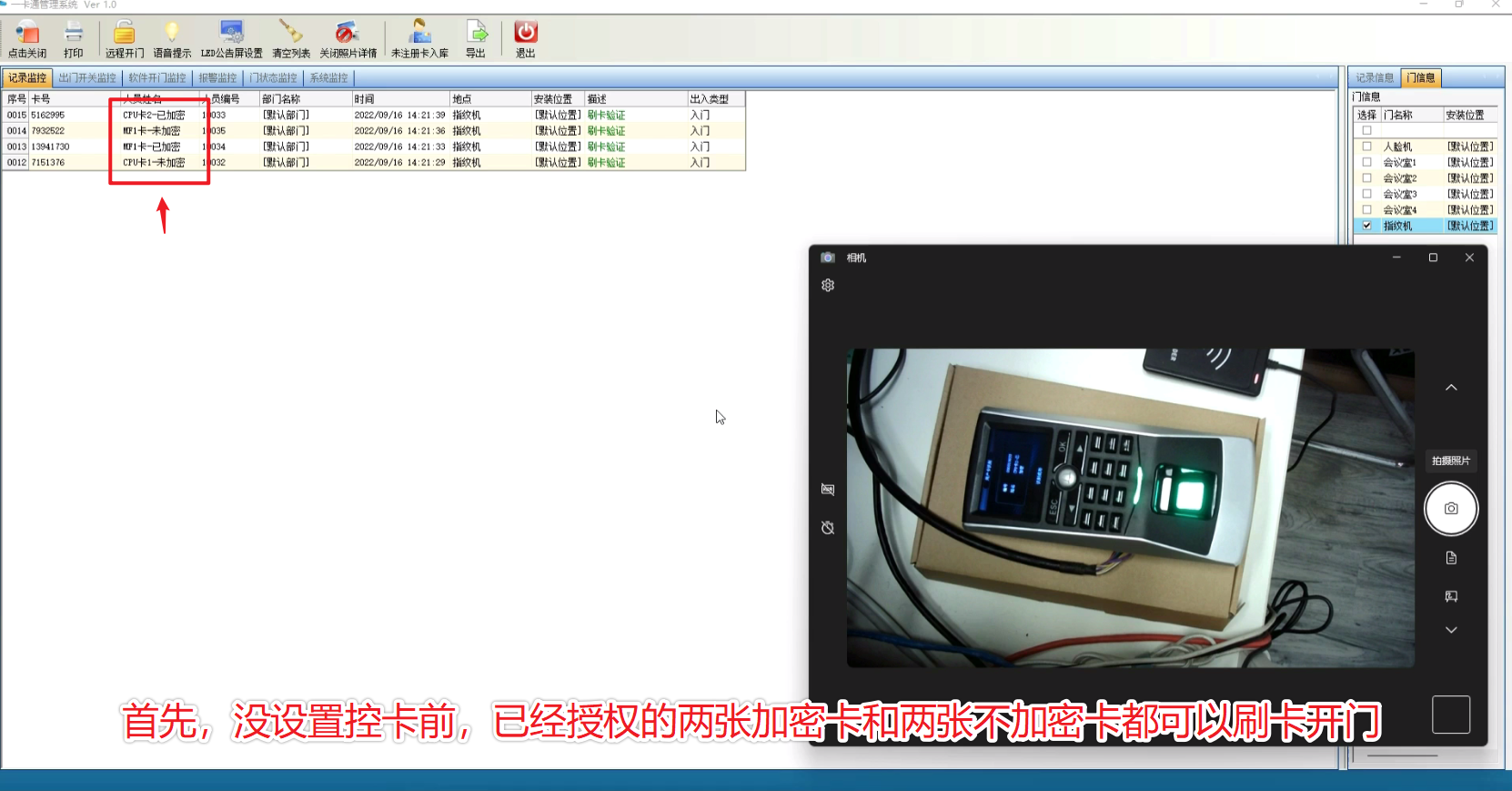
然后将一张授权的未加密卡放在发卡器上,打开【IC卡扇区密码编辑器】软件,在读卡器配置选项中启用控卡功能,点击【制作配置设置卡】按钮
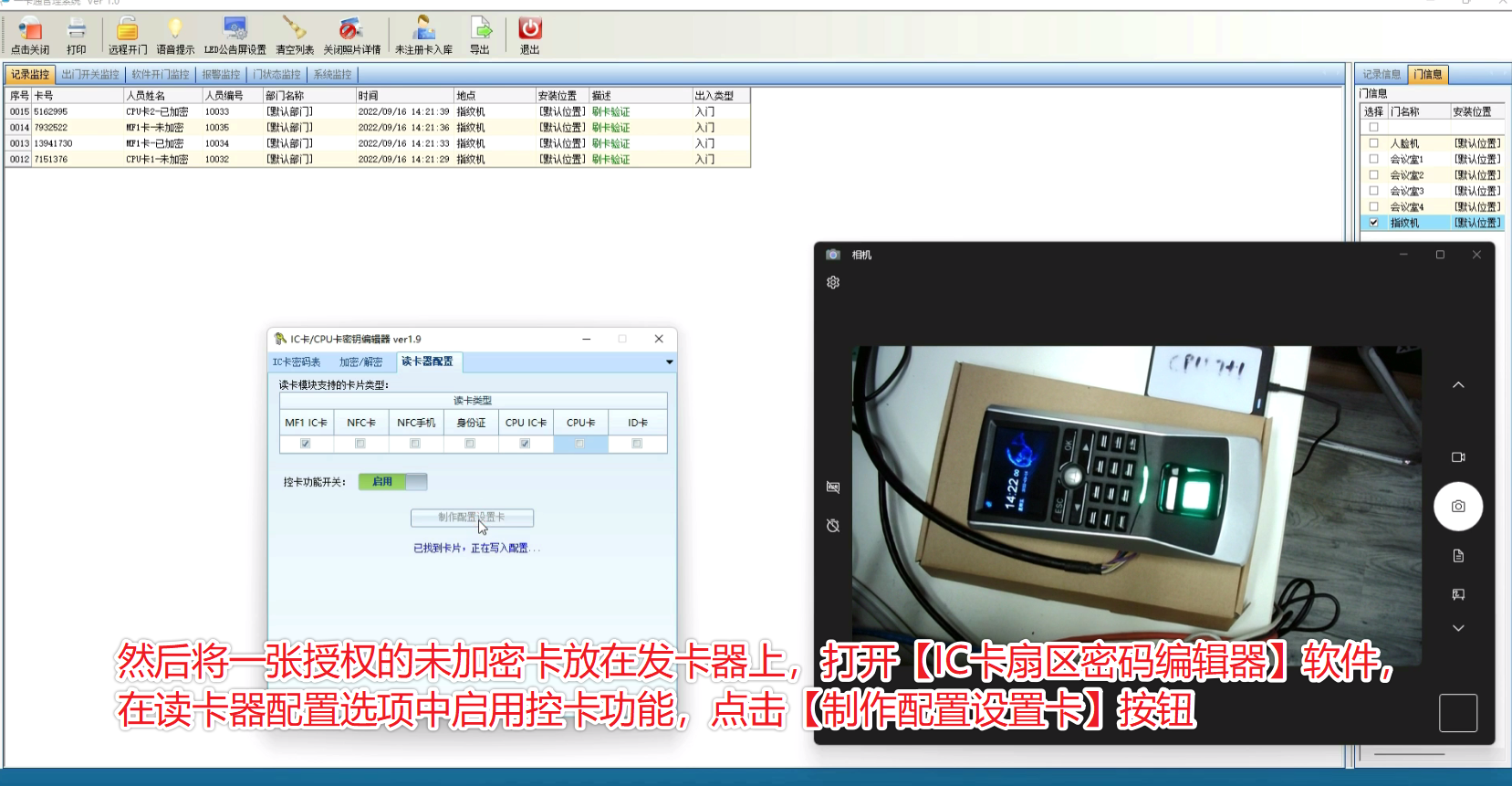
控卡设置成功后,将此卡片放在指纹机刷卡处,然后将指纹机设备断电再上电,等待指纹机开机
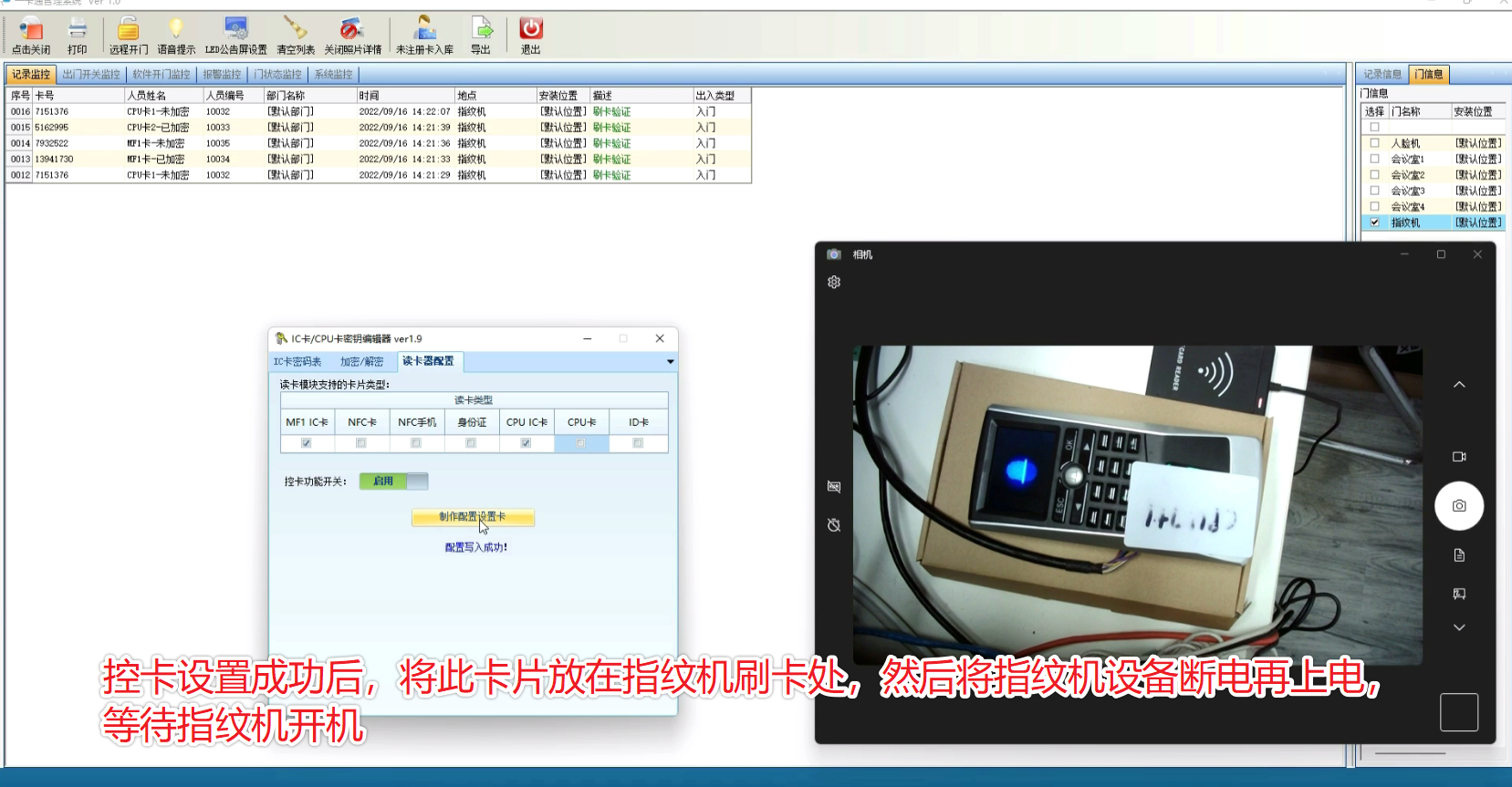
指纹机开机后,再次刷刚才授权的未加密的授权卡,不能刷卡开门,刷已加密的授权卡,则可以刷卡开门